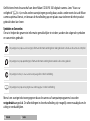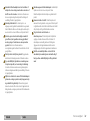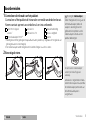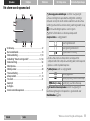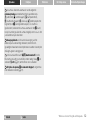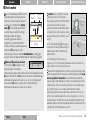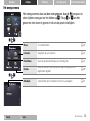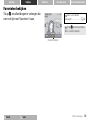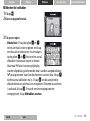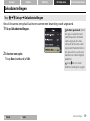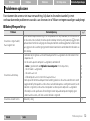Inhoud Index
0
Gefeliciteerd met de aanschaf van deze Nikon COOLPIX S01 digitale camera. Lees “Voor uw
veiligheid” (A iii–iv) en alle andere aanwijzingen grondig door, zodat u zeker weet dat u de Nikon
camera optimaal benut, en bewaar de handleiding op een plaats waar iedereen die het product
gebruikt deze kan lezen.
Symbolen en Conventies
Om u te helpen de gewenste informatie gemakkelijker te vinden, worden de volgende symbolen
en conventies gebruikt:
Menu’s en overige tekst weergegeven door de camera of computerprogramma’s worden
vetgedrukt aangeduid. De afbeeldingen in deze handleiding zijn mogelijk vereenvoudigd om de
uitleg te verduidelijken.
Dit pictogram wijst op waarschuwingen, informatie die moet worden gelezen vóór gebruik om schade aan de camera te vermijden.
Dit pictogram wijst op opmerkingen, informatie die moet worden gelezen voordat u de camera gebruikt.
Dit pictogram verwijst u naar aanverwante paragrafen in deze handleiding.
A
Dit pictogram wijst op verwijzingen naar andere pagina’s in deze handleiding.

i
IndexInhoud
Inhoudsopgave
Voor uw veiligheid.......................................................iii
Kennisgevingen ............................................................v
Voorbereiden ................................................................1
Onderdelen van de camera..........................................5
Het aanraakscherm gebruiken....................................6
Camera-instellingen aanpassen..................................7
Opnemen 8
“Richten-en-schieten”-fotografie en filmopname....8
Foto’s ........................................................................................ 8
Het scherm voor de opnamestand ...................................11
Het Opnamemenu ................................................................13
Films........................................................................................ 16
Het scherm voor de filmstand............................................17
Het Filmmenu.........................................................................18
Meer informatie over fotografie en
filmopname...............................................................20
De zelfontspanner............................................................... 20
Een flitsstand kiezen ...........................................................21
Speciale effecten..................................................................23
Belichtingscorrectie ............................................................ 24
Beeldformaat........................................................................25
Aanraakopname ..................................................................26
Autofocusstand....................................................................28
Beeldformaat voor films .................................................... 29
Bekijken 30
Basisweergave............................................................ 30
Foto’s in schermvullende weergave bekijken..............30
Films bekijken.......................................................................31
Het weergavescherm ...........................................................32
Het weergavemenu..............................................................33
Meer over weergave .................................................. 34
Zoomweergave....................................................................34
Meerdere afbeeldingen bekijken
(miniatuurweergave) .......................................................35
Foto’s aan favorieten toevoegen.....................................36
Favorieten bekijken.............................................................38
Afbeeldingen op datum bekijken....................................39
Diashows................................................................................ 40
Filtereffecten.........................................................................41
Foto’s wissen.........................................................................43
Inhoud
Inhoudsopgave

ii
IndexInhoud
Inhoudsopgave
Verbinden 46
Foto’s naar een computer kopiëren..........................46
ViewNX 2 installeren...........................................................46
ViewNX 2 gebruiken: Foto’s downloaden ..................... 47
Foto’s afdrukken .........................................................48
Afdrukopdrachten (DPOF) .........................................51
Foto’s op een televisie bekijken................................53
Het Setup-menu 54
Een HOME-ontwerp kiezen........................................55
Welkomstscherm ........................................................56
Tijdzone en datum......................................................57
Geluidsinstellingen.....................................................59
Formatteren ................................................................60
Een taal kiezen ............................................................61
Videostand...................................................................62
Opladen via computer................................................63
Standaardinstellingen herstellen .............................65
Firmwareversie............................................................66
Technische Opmerkingen 67
Bestands- en mapnamen........................................... 67
Behandeling van uw Camera: Waarschuwingen .... 68
Reiniging en opslag ................................................... 71
Problemen oplossen ..................................................72
Foutmeldingen........................................................... 77
Specificaties ................................................................ 80
Index ............................................................................ 84

Inhoud Index
iii
Voor uw veiligheid
Voor uw veiligheid
Als u schade aan uw Nikon-product of letsel aan uzelf of anderen wilt voorkomen, dient u de volgende veiligheidsinstructies goed door te lezen voordat u dit product gaat gebruiken. Bewaar deze
veiligheidsinstructies op een plaats waar iedereen die het product gebruikt ze kan lezen.
De mogelijke gevolgen van het niet in acht nemen van de veiligheidsinstructies in dit hoofdstuk worden met het volgende pictogram aangegeven:
❚❚ WAARSCHUWINGEN
Schakel onmiddellijk uit in geval van een storing. Bemerkt
u rook of een ongebruikelijke geur, komend van de apparatuur
of het opladen van de lichtnetlaadadapter, trek dan de stekker
van de adapter eruit. Verder gebruik kan letsel tot gevolg
hebben. Wacht na het uitschakelen van de apparatuur tot deze
is afgekoeld en breng het voor onderzoek naar een door Nikon
geautoriseerd servicecenter.
Gebruik het apparaat niet in de nabijheid van
ontvlambaar gas. Gebruik elektronische apparatuur niet in de
nabijheid van ontvlambaar gas, omdat dit kan leiden tot
explosie of brand.
Niet uit elkaar halen. Aanraking van de interne onderdelen
van het product kan letsel tot gevolg hebben. In geval van een
defect mag dit product uitsluitend worden gerepareerd door
een gekwalificeerd technicus. Mocht het product openbreken
als gevolg van een val of ander ongeluk, ontkoppel dan de
lichtnetlaadadapter en breng het product voor onderzoek naar
een door Nikon geautoriseerd servicecenter.
Houd het product droog. Het niet in acht nemen van deze
waarschuwing kan leiden tot brand of een elektrische schok.
Hanteer de stekker of de lichtlaadnetadapter niet met
natte handen. Het niet in acht nemen van deze
voorzorgsmaatregel kan een elektrische schok tot gevolg
hebben.
Blijf uit de buurt van de stekker tijdens onweersbuien. Het
niet in acht nemen van deze voorzorgsmaatregel kan een
elektrische schok tot gevolg hebben.
Stof op om rondom de metalen delen van de stekker van
de lichtnetlaadadapter moet worden verwijderd met een
droge doek. Verder gebruik kan brand tot gevolg hebben.
Buiten bereik van kinderen houden. Het niet in acht nemen
van deze waarschuwing kan letsel tot gevolg hebben. Houd er
bovendien rekening mee dat kleine onderdelen
verstikkingsgevaar opleveren. Mocht een kind enig onderdeel
van dit apparaat inslikken, raadpleeg dan onmiddellijk een
arts.
Plaats de riem niet rondom de nek van een baby of kind.
Het niet in acht nemen van deze voorzorgsmaatregel kan
wurging tot gevolg hebben.
Wees voorzichtig bij het gebruik van de flitser.
• Het gebruik van de camera met de flitser terwijl deze zich
dicht bij de huid of andere voorwerpen bevindt, kan
brandwonden veroorzaken.
• Het gebruik van de flitser dicht bij de ogen van een persoon
kan leiden tot tijdelijke vermindering van het
gezichtsvermogen. Pas extra goed op als u kleine kinderen
fotografeert. De flitser mag zich niet op minder dan één
meter van de persoon bevinden.
• Richt de flitser niet op de bestuurder van een motorvoertuig.
Het niet in acht nemen van deze voorzorgsmaatregel kan
ongelukken tot gevolg hebben.
Vermijd contact met vloeibare kristallen. Mocht de
monitor breken, pas dan op dat u zich niet verwondt aan de
glassplinters en dat de vloeibare kristallen uit de monitor niet
in aanraking komen met uw huid, ogen of mond.
Dit pictogram staat bij waarschuwingen. Lees om mogelijk letsel te voorkomen alle waarschuwingen voordat u dit Nikon-product gebruikt.

Inhoud Index
iv
Voor uw veiligheid
Gebruik de lichtnetlaadadapter niet met reisstekkers of
adapters die de ene voltage naar de ander converteren of
met DC-naar-AC-omvormers. Het niet in acht nemen van
deze voorzorgsmaatregel kan het product beschadigen of
overhitting of brand tot gevolg hebben.
Gebruik geschikte kabels. Als u kabels op de in- en
uitgangen aansluit, gebruik dan uitsluitend de meegeleverde
kabels of kabels die Nikon voor het beoogde doel verkoopt. Zo
weet u zeker dat u de voorschriften voor dit product naleeft.
Kabels mogen niet worden beschadigd, verwarmd of
gemodificeerd, met geweld worden weggetrokken of
worden gebogen of onder zware voorwerpen worden
geplaatst. Het niet in acht nemen van deze
voorzorgsmaatregelen kan brand of een elektrische schok tot
gevolg hebben.
Dek het product niet af tijdens gebruik. De opgebouwde
warmte kan de behuizing vervormen of brand veroorzaken.
Stop onmiddellijk het gebruik als u veranderingen aan
het product opmerkt, zoals vervorming of verkleuring.
Het niet in acht nemen van deze voorzorgsmaatregel kan
lekken van de ingebouwde batterij, oververhitting of scheuren
tot gevolg hebben.
Blijf niet in contact met de camera of lichtnetlaadadapter
gedurende een langere periode terwijl de apparaten zijn
ingeschakeld of in gebruik zijn. Delen van het apparaat
kunnen heet worden. Direct contact van het apparaat met de
huid gedurende een langere periode kan lichte brandwonden
tot gevolg hebben.
Gebruik aangewezen lichtnetlaadadapters. Gebruik bij het
opladen van de camera via een stopcontact alleen
lichtnetlaadadapters die bedoeld zijn voor gebruik met dit
product.
Bewaar niet in direct zonlicht. Schakel het product uit
wanneer het niet in gebruik is en zorg ervoor dat het objectief
is afgedekt voordat u het uit direct zonlicht bewaart. Zonlicht
dat op het objectief is gericht kan brand veroorzaken.
Volg de instructies van luchtvaart- en
ziekenhuispersoneel. Schakel het product uit tijdens het
opstijgen en landen of wanneer dit door luchtvaart- of
ziekenhuispersoneel wordt geïnstrueerd. Radiogolven
afgegeven door het apparaat kunnen interfereren met
vliegtuignavigatie of medische apparatuur in ziekenhuizen.
Mocht de camerabatterij lekken en vloeistof uit de
camerabatterij in aanraking komen met uw kleding of
huid, spoel dan onmiddellijk het getroffen gebied met
water.

v
Inhoud Index
Kennisgevingen
Kennisgevingen
• Niets uit de handleidingen die bij dit product horen, mag in enigerlei vorm of op enigerlei wijze
worden verveelvoudigd, uitgezonden, overgezet of opgeslagen in een geautomatiseerd
gegevensbestand of worden vertaald in een andere taal zonder voorafgaande schriftelijke
toestemming van Nikon.
• Nikon behoudt zich het recht voor de specificaties van de hardware en de software die in deze
handleidingen zijn beschreven op elk gewenst moment zonder aankondiging te wijzigen.
• Nikon is niet aansprakelijk voor enige schade die voortkomt uit het gebruik van dit product.
• Hoewel al het mogelijke in het werk is gesteld om ervoor te zorgen dat de informatie in deze
handleidingen accuraat en volledig is, stellen we het ten zeerste op prijs als u eventuele fouten of
onvolkomenheden onder de aandacht wilt brengen van de Nikon-vertegenwoordiger in uw land/
regio (adres apart vermeld).

vi
Inhoud Index
Kennisgevingen
Kennisgevingen voor klanten in Europa
Dit pictogram geeft aan dat dit product via gescheiden inzameling moet worden afgevoerd.
Het volgende is alleen van toepassing op gebruikers in Europese landen:
• Dit product moet gescheiden van het overige afval worden ingeleverd bij een daarvoor bestemd inzamelingspunt. Gooi niet samen met het huishoudelijk afval weg.
• Neem voor meer informatie contact op met de leverancier of de gemeentelijke reinigingsdienst.
Mededeling betreffende het verbod op kopiëren en reproduceren
Let erop dat alleen al het bezit van materiaal dat digitaal is gekopieerd of gereproduceerd door middel van een scanner, digitale camera of ander apparaat wettelijk strafbaar kan zijn.
• Voorwerpen die volgens de wet niet mogen worden gekopieerd of
gereproduceerd
Kopieer of reproduceer geen papiergeld, munten, waardepapieren of obligaties van (plaatselijke)
overheden, zelfs niet als dergelijke kopieën of reproducties worden voorzien van een stempel
“Voorbeeld” of “Specimen”.
Het kopiëren of reproduceren van papiergeld, munten of waardepapieren die in het buitenland in
omloop zijn, is verboden.
Tenzij vooraf toestemming is verleend, is het kopiëren of reproduceren van ongebruikte door de
overheid uitgegeven postzegels of briefkaarten verboden.
Het kopiëren of reproduceren van door de overheid uitgegeven postzegels en gecertificeerde
wettelijke documenten is verboden.
• Waarschuwingen met betrekking tot het kopiëren of reproduceren van bepaalde
waardepapieren
De overheid heeft waarschuwingen uitgevaardigd met betrekking tot het kopiëren of reproduceren
van waardepapieren uitgegeven door commerciële instellingen (aandelen, wissels, cheques,
cadeaubonnen en dergelijke), vervoerspassen of coupons, behalve als het gaat om een minimum
aantal kopieën voor zakelijk gebruik door een bedrijf. Het is eveneens niet toegestaan om door de
overheid uitgegeven paspoorten, vergunningen van overheidsinstellingen en andere instanties,
identiteitsbewijzen, toegangsbewijzen, pasjes en maaltijdbonnen te kopiëren of te reproduceren.
• Auteursrechten
Het kopiëren of reproduceren van creatief materiaal waarop het auteursrecht rust, zoals boeken,
muziek, schilderijen, houtsneden, afdrukken, plattegronden, tekeningen, films en foto’s, is
onderhevig aan nationale en internationale auteurswetten. Gebruik dit product niet om illegale
kopieën te maken of voor andere activiteiten die het auteursrecht schenden.

vii
Inhoud Index
Kennisgevingen
Wegwerpen van opslagmedia
Houd er rekening mee dat de oorspronkelijke beeldgegevens niet volledig worden verwijderd als u beelden wist of het camerageheugen formatteert. Soms is het mogelijk verwijderde bestanden op weggeworpen
opslagmedia alsnog te herstellen, wat misbruik van persoonlijke beeldgegevens tot gevolg kan hebben. De gebruiker is zelf verantwoordelijk voor de privacybescherming van dergelijke gegevens.
Formatteer het apparaat alvorens een opslagmedium weg te werpen of aan een ander over te dragen en vul het vervolgens geheel met beelden zonder persoonlijke informatie (bijvoorbeeld foto’s van de lucht).
Vergeet niet eventuele foto’s te wissen die zijn geselecteerd voor de HOME-weergave.
Gebruik uitsluitend elektronische accessoires van het merk Nikon
Nikon camera’s zijn ontworpen volgens de hoogste normen en bevatten complexe elektronische schakelingen. Alleen elektronische accessoires van het merk Nikon (inclusief lichtnetlaadadapters), gecertificeerd door
Nikon, specifiek voor gebruik met deze Nikon digitale camera zijn geconstrueerd en getest voor werking binnen de operationele en veiligheidseisen van deze elektronische schakelingen.
Gebruik van niet-originele elektronische accessoires kan schade aan de camera tot gevolg hebben die niet onder de Nikon-garantie valt.
Neem voor meer informatie over originele Nikon-accessoires contact op met een door Nikon geautoriseerde leverancier.

Inhoud Index
viii
Kennisgevingen
Gebruik uitsluitend accessoires van Nikon: Alleen originele Nikon-
accessoires die specifiek zijn bedoeld voor gebruik met uw Nikon
digitale camera, zijn ontworpen en getest om te voldoen aan de
geldende veiligheids- en functioneringsvoorschriften. Het gebruik
van niet-originele accessoires kan schade aan uw camera tot
gevolg hebben en kan uw garantie doen vervallen.
Voordat u foto’s gaat maken van belangrijke gelegenheden (zoals
een huwelijk of reis), kunt u het beste enkele testopnamen maken
om te controleren of de camera goed werkt. Nikon is niet
aansprakelijk voor schade of gederfde winst veroorzaakt door het
onjuist functioneren van het product.
Permanente kennisoverdracht: Als onderdeel van Nikons inzet
voor “permanente kennisoverdracht” met het oog op doorlopende
productondersteuning en -educatie is voortdurend bijgewerkte
informatie online beschikbaar op de volgende sites:
• Voor gebruikers in de VS: http://www.nikonusa.com/
• Voor gebruikers in Europa en Afrika:
http://www.europe-nikon.com/support/
• Voor gebruikers in Azië, Oceanië en het Midden-Oosten:
http://www.nikon-asia.com/
Bezoek de sites om up-to-date te blijven met de nieuwste
productinformatie, tips, antwoorden op veelgestelde vragen
(FAQs) en algemeen advies over digital imaging en digitale
fotografie. Aanvullende informatie kan mogelijk worden verstrekt
door de Nikon-importeur in uw land/regio. Bezoek de volgende
website voor contactgegevens: http://imaging.nikon com/

Inhoud Index
1
Voorbereiden
Voorbereiden
1 Controleer de inhoud van het pakket.
Controleer of het pakket de hieronder vermelde onderdelen bevat.
Neem contact op met uw winkelier als er iets ontbreekt.
2 Bevestig de riem.
Bevestig de stekkeradapter,
indien meegeleverd, stevig aan de
lichtnetlaadadapter; zodra de
adapter is bevestigd, kan het
geforceerd verwijderen van de
stekkeradapter schade aan het
product toebrengen.
De vorm van de stekkeradapter
varieert per land of regio van
aankoop.
Gebruikers in Argentinië en Korea
kunnen deze stap overslaan, omdat
de stekkeradapter permanent aan
de lichtnetlaadadapter is
vastgemaakt.
COOLPIX S01 digitale
camera
1
Lichtnetlaadadapter EH-69P
2
Camerariem
USB-kabel UC-E16
Gebruikshandleiding
Voor uw veiligheid
Garantie
1 Wordt geleverd met geheugen en oplaadbare batterij, beiden zijn ingebouwd. Het gebruik van
geheugenkaarten is niet mogelijk.
2 Een stekkeradapter wordt meegeleverd in landen of regio’s waar dit is vereist.

Inhoud Index
2
Voorbereiden
3 Laad de camera op.
Gebruik de meegeleverde lichtnetlaadadapter wanneer de camera
voor de eerste keer wordt opgeladen.
3.1 Schakel de camera uit en sluit de USB-kabel op de camera (q)
en lichtnetlaadadapter aan (w).
3.2 Steek de adapter in het stopcontact (e).
3.3 Het opladen duurt ongeveer twee uur en 50 minuten. Haal de
stekker van de lichtnetlaadadapter eruit zodra het opladen is
voltooid en ontkoppel de USB-kabel.
Het camera-aan-lampje knippert
langzaam oranje tijdens het
opladen en gaat uit zodra het
opladen is voltooid. Als het camera-
aan-lampje snel oranje knippert, is
er een fout opgetreden. Controleer
of de USB-kabel juist is verbonden
en of de omgevingstemperatuur
zich tussen 5 °C en 35 °C bevindt.
Zo lang als de
lichtnetlaadadapter is aangesloten,
functioneert de camera alleen in de
weergavestand (A 30) en kunnen
er geen foto’s worden gemaakt.
Het inschakelen van de camera
vertraagt het opladen.
Zodra de klok is ingesteld
(A 3), laadt de camera tevens op
als deze via een USB-kabel op een
computer is aangesloten (A 63).
q
w
e
Het camera-aan-lampje knippert
tijdens het opladen en gaat uit
zodra het opladen is voltooid.

Inhoud Index
3
Voorbereiden
4 Maak de camera gereed voor het maken van opnames.
4.1 Zet de camera aan.
4.2 Tik op de gewenste taal.
4.3 Stel de klok in.
Bij de vraag of u de cameraklok in wilt
stellen, tik op Ja. Tik op C of D om uw
eigen tijdzone te markeren en tik op I
om te selecteren.
Tik om een datumnotatie te kiezen. De
rechtsgetoonde opties worden
weergegeven; tik om items te markeren
en tik op A of B om te wijzigen. Tikken
op I geeft een bevestigingsvenster
weer; tik op Ja om de klok in te stellen.
Tik op p om zomertijd in- of uit
te schakelen.
De klok wordt gevoed door de
ingebouwde batterij van de
camera. Als de batterij leeg is,
wordt u gevraagd de datum en tijd
opnieuw in te voeren, de volgende
keer dat de camera wordt
ingeschakeld. Vergeet niet de klok
in te stellen voordat u verder gaat.
Gebruik, voor het kiezen van een
andere taal of het aanpassen van de
klok, de optie Taal/Language
(A 61) of Tijdzone en datum
(A 57) in het setup-menu.

Inhoud Index
5
Onderdelen van de camera
Onderdelen van de camera
1 Hoofdschakelaar/camera-aan-lampje...................................... 2 11 Monitor/aanraakscherm ...............................................................6
2 Ontspanknop .................................................................................. 9 12 Luidspreker ....................................................................................31
3 c (weergave)-knop................................................................... 30 13 Deksel aansluitingen .................................................2, 47, 48, 53
4 Zoomknop .......................................................................... 9, 34, 35 14 HOME-knop......................................................................................7
5 Oogje voor camerariem................................................................ 1 15 USB- en AV-uit-aansluiting ......................................2, 47, 48, 53
6 Zelfontspannerlampje ................................................................ 20
AF-hulpverlichting....................................................................... 14
16 Resetknop................................................................................72, 78
7 Flitser............................................................................................... 21
8 Microfoon....................................................................................... 16
9 Objectief
10 Objectiefbescherming
2
5
1
7
6
9
8
3
4
10
15 16
12
11
14
13
Om de camera in of uit te schakelen, druk op de hoofdschakelaar. Als de camera uit is, wordt door het indrukken van de c-knop de camera
ingeschakeld en start weergave zonder het objectief te verlengen.

Inhoud Index
6
Het aanraakscherm gebruiken
Het aanraakscherm gebruiken
Door aanraken of schuiven met een vinger over de monitor kunnen de volgende bewerkingen
worden uitgevoerd:
Tikken: Tik op de monitor. Aanraken en vasthouden: Raak de
monitor aan en houd uw vinger
korte tijd op zijn plaats.
Slepen: Sleep een vinger over de
monitor.
Het aanraakscherm: Raak het scherm niet aan met scherpe
voorwerpen of pas geen excessieve kracht toe. Het
aanraakscherm is mogelijk niet compatibel met bepaalde soorten
beschermfolies.
Het aanraakscherm gebruiken: De kans bestaat dat het
apparaat niet naar verwachting reageert als u kort met uw vinger
veegt om items over het scherm te slepen, items alleen over een
korte afstand sleept, uw vinger lichtjes over het scherm glijdt of
uw vinger te snel beweegt. De kans bestaat dat het scherm niet
naar verwachting reageert als u twee of meer plaatsen
tegelijkertijd aanraakt.
Slepen en neerzetten: Raak een item
in het scherm aan, sleep het naar de
gewenste locatie (q) en til uw
vinger van de monitor (w).

Inhoud Index
7
Camera-instellingen aanpassen
Camera-instellingen aanpassen
Gebruik de HOME-weergave voor het aanpassen van de camera-instellingen of te schakelen tussen
foto-, film- en weergavestanden. Raak de W-knop aan om de HOME-weergave te bekijken.
Opname
Maak foto’s (A 8).
Afspelen
Bekijk foto’s (A 30).
Film
Maak films (A 16).
Set-up
Pas de basiscamera-instellingen aan
(A 54).
De W-knop
Menu’s
Instellingen worden in de menu’s aangepast. Tik op C of sleep de HOME-weergave omhoog om het menu voor de huidige stand te bekijken.
Opnamemenu....................A 13
Filmmenu.............................A 18
Weergavemenu.................A 33

8
Inhoud Index
Opnemen Bekijken Verbinden Het Setup-menu Technische Opmerkingen
“Richten-en-schieten”-fotografie en filmopname
Opnemen
“Richten-en-schieten”-fotografie en filmopname
Foto’s
1 Raak de W-knop aan.
2 Tik op Opname.
Batterijniveau en resterend
geheugen...................................A 11
De ontspanknop..................A 9
De zelfontspanner............A 20
De flitser................................A 21
Speciale effecten..............A 23
Belichtingscorrectie ........A 24
Beeldformaat......................A 25
Aanraakopname ............... A 26
Meer informatie over fotografie
.........................................................A 14

9
Inhoud Index
Opnemen Bekijken Verbinden Het Setup-menu Technische Opmerkingen
“Richten-en-schieten”-fotografie en filmopname
3 Kadreer de opname.
Maak de camera gereed en kadreer de opname.
4 Stel scherp.
Druk de ontspanknop half in om
scherpstelling en belichting te vergrendelen.
5 Maak de foto.
Druk de ontspanknop helemaal in.
De camera vasthouden: Zorg
ervoor dat uw vingers of haar, de
camerariem of andere voorwerpen
niet het objectief, de flitser, AF-
hulpverlichting of microfoon
belemmeren. Houd, bij het
kadreren van foto’s in de
portretstand (staand), de camera
zodanig vast, dat de flitser zich
boven het objectief bevindt.
Zoom: Gebruik de zoomknop
voor in- en uitzoomen.
Om scherp te stellen drukt u de
ontspanknop lichtjes in en stop
wanneer u weerstand voelt. Dit
wordt aangeduid als “de
ontspanknop half indrukken”. Druk
vervolgens de ontspanknop
helemaal in om de sluiter te
ontspannen.
f
(
h
):
Uitzoomen
g (i):
Inzoomen
Sluitertijd Diafragma

11
Inhoud Index
Opnemen Bekijken Verbinden Het Setup-menu Technische Opmerkingen
“Richten-en-schieten”-fotografie en filmopname
Het scherm voor de opnamestand
De weergegeven aanduidingen verschillen naargelang de
camera-instellingen en opnameomstandigheden. Sommige
indicators verschijnen slechts enkele seconden nadat de camera
wordt ingeschakeld of als een bewerking wordt uitgevoerd; tik op
A om de aanduidingen opnieuw weer te geven.
Bij het half indrukken van de ontspanknop wordt
scherpstelstatus als volgt getoond:
• Als de camera niet kan scherpstellen, dan knippert het
scherpstelveld of de scherpstelaanduiding rood; stel de opname
opnieuw samen en probeer opnieuw
Batterijniveau wordt als volgt getoond:
Het aantal resterende opnamen verschilt naargelang het
beschikbare geheugen en de optie die is geselecteerd voor
Beeldmodus (A 25).
1 Onderwerp..................................................................................... 12
2 Macro zoombereik....................................................................... 14
3 Zoomaanduiding .....................................................................9, 14
4 Aanduiding “Datum niet ingesteld”................................. 12, 54
Reisbestemming .......................................................................... 58
5 Batterijniveau................................................................................ 11
6 Zelfontspanner ............................................................................. 20
7 Flitseraanduiding ......................................................................... 11
8 Scherpstelveld ....................................................................... 11, 14
9 Flitsstand........................................................................................ 21
10 Sluitertijd
11 Diafragma
12 Aantal resterende opnamen ..................................................... 11
Gezicht gedetecteerd
c
Geen gezicht gedetecteerd
Q
Digitale zoom in werking
D Batterij opgeladen.
B Batterij bijna leeg. Laad de camera op.
NBatterij is leeg. Batterij leeg. Laad de camera op.

12
Inhoud Index
Opnemen Bekijken Verbinden Het Setup-menu Technische Opmerkingen
“Richten-en-schieten”-fotografie en filmopname
De camera selecteert automatisch uit de volgende
onderwerpstanden overeenkomstig het type onderwerp:
e (portretten), f (landschappen), h (nachtportretten),
g (nachtlandschappen), i (close-ups), j (onderwerpen met
tegenlicht) en G (overige onderwerpen). Als invulflits is
geselecteerd, selecteert de camera automatisch de G-stand,
terwijl in andere gevallen de camera mogelijk niet in staat is het
juiste onderwerp te selecteren.
Bewegingsdetectie: Als de camera beweging van het
onderwerp of cameratrilling detecteert, neemt de ISO-
gevoeligheid voor korte sluitertijden toe en worden sluitertijd en
diafragma groen weergegeven.
In de standaard flitsstand w Automatisch flitst de
flitser om extra licht te verschaffen, indien nodig. Tik op B en
selecteer y Uit (A 21) om de flitser uit te schakelen.
Als tijdens de opname O in de monitor knippert, vergeet dan
niet de klok te resetten (A 57).

13
Inhoud Index
Opnemen Bekijken Verbinden Het Setup-menu Technische Opmerkingen
“Richten-en-schieten”-fotografie en filmopname
Het Opnamemenu
Het opnamemenu kan worden weergegeven door de W-knop aan te raken
wanneer de camera zich in de opnamestand bevindt en op C wordt getikt.
Tik op B of C om het gewenste item weer te geven en tik om de opties te
bekijken.
Zelfontspanner Ontspan de sluiter tien seconden nadat de sluiterknop wordt ingedrukt. A 20
Flitsstand Kies een flitsstand. A 21
Speciale effecten Maak foto’s met speciale effecten. A 23
Belichtingscomp. Pas de belichting aan om foto’s lichter of donkerder te maken. A 24
Beeldmodus Kies een beeldformaat. A 25
Aanraakopname Kies of er foto’s kunnen worden gemaakt door op het scherm te tikken. A 26
BC
BC

14
Inhoud Index
Opnemen Bekijken Verbinden Het Setup-menu Technische Opmerkingen
“Richten-en-schieten”-fotografie en filmopname
❚❚ Foto’s maken
Als u de zoomknop op g zet na het
inzoomen op de maximale optische
zoom, kunt u de vergroting nog eens
maximaal 4× verhogen met digitale
zoom. G-stand wordt geselecteerd
wanneer digitale zoom in werking is.
Merk op dat door de digitale
verwerking, gebruikt voor het
vergroten van het beeld, de foto’s
zichtbaar “korrelig” worden op posities
voorbij het V-pictogram in de
zoomweergave. Kies een kleinere Beeldmodus-instelling om
kwaliteitsverlies bij hogere zoomfactoren te voorkomen (A 25).
Wanneer i-stand is geselecteerd,
verschijnt een G-pictogram in de
zoomweergave en wordt de
zoomweergave groen zodra zoom zich tussen dit pictogram en de
W-positie bevindt. Bij de W-positie kan de camera scherpstellen op
onderwerpen tot op een afstand van ca. 5 cm van het objectief,
terwijl bij de G-positie kan de camera scherpstellen op
onderwerpen tot op een afstand van ca. 20 cm.
Autofocus
: Als er gezichten worden
gedetecteerd, dan stelt de camera
scherp op het gezicht dat zich het dichtst
bij de camera bevindt. Als er geen
gezicht is gedetecteerd of digitale zoom
is in werking, dan stelt de camera scherp
op het onderwerp in het midden van het
scherm.
De AF-hulpverlichting (
A
5) kan gaan
branden om de scherpstelbewerking te
ondersteunen indien het onderwerp
slecht belicht is.
De verlichting heeft een bereik van
ongeveer 1,4 m in de maximale groothoekstand en een bereik van
ongeveer 0,8 m in de maximale telestand.
Hoewel de mogelijkheid bestaat dat het scherpstelveld nog steeds
wordt weergegeven of de scherpstelaanduiding groen brandt,
kan de
camera mogelijk niet scherpstellen
als het onderwerp erg donker is,
snel beweegt, velden door elkaar mengt met scherp contrasterende
helderheid (bijv. half in de schaduw) of nabije en verre voorwerpen
(bijv. achter de tralies van een kooi), wordt overheerst door
regelmatige geometrische patronen (bijv. jaloezieën of een rij met
ramen in een wolkenkrabber) of als er te weinig contrast is met de
achtergrond (bijv. dezelfde kleur als de achtergrond). Mocht dit zich
voordoen, probeer dan de ontspanknop voor een tweede keer half in
te drukken of stel de foto opnieuw samen.
Optische
zoom
Digitale
zoom
Digitale zoom treedt in
werking
fg

15
Inhoud Index
Opnemen Bekijken Verbinden Het Setup-menu Technische Opmerkingen
“Richten-en-schieten”-fotografie en filmopname
Aanraakopname: Bij standaardinstellingen kunt u eenvoudig
foto’s maken door op de onderwerpen in het scherm te tikken
(A 26). Als er gezichten zijn gedetecteerd, kunt u scherpstellen
en foto’s maken door binnen de dubbele randen te tikken.
Slaapstand: Als er voor een ingestelde periode geen
bewerkingen worden uitgevoerd, schakelt het scherm uit en gaat
het camera-aan-lampje knipperen. Het indrukken van de
ontspanknop, hoofdschakelaar of c-knop, reactiveert het scherm.
Als er gedurende nog eens drie minuten geen handelingen
worden uitgevoerd, schakelt de camera uit.

16
Inhoud Index
Opnemen Bekijken Verbinden Het Setup-menu Technische Opmerkingen
“Richten-en-schieten”-fotografie en filmopname
Films
1 Raak de W-knop aan.
2 Tik op Film.
3 Kadreer de opname.
4 Start de opname.
Druk de ontspanknop helemaal in.
5 Beëindig de opname.
Druk de ontspanknop een tweede keer helemaal in om de opname
te beëindigen.
De zelfontspanner............A 20
Speciale effecten..............A 23
Belichtingscorrectie ........A 24
Aanraakopname ............... A 26
Autofocusstand.................A 28
Beeldformaat......................A 29
Meer informatie over films
.........................................................A 19
Zoom: Gebruik de zoomknop
voor in- en uitzoomen.
f (h):
Uitzoomen
g (i):
Inzoomen
Druk op de c-knop om films te bekijken.
Films bekijken ....................A 31
Films wissen........................A 43

17
Inhoud Index
Opnemen Bekijken Verbinden Het Setup-menu Technische Opmerkingen
“Richten-en-schieten”-fotografie en filmopname
Het scherm voor de filmstand
De camera stelt scherp op het
onderwerp in het midden van het
beeld. De scherpstelaanduiding
brandt groen wanneer de camera
scherpstelt, rood als de camera niet
kan scherpstellen.
1 Aanduiding voor filmstand ....................................................... 16
2 Zoomaanduiding .................................................................. 16, 19
3 Aanduiding “Datum niet ingesteld”................................. 12, 54
Reisbestemming .......................................................................... 58
4 Batterijniveau................................................................................ 11
5 Zelfontspanner ............................................................................. 20
6 Beschikbare tijd ............................................................................ 29

18
Inhoud Index
Opnemen Bekijken Verbinden Het Setup-menu Technische Opmerkingen
“Richten-en-schieten”-fotografie en filmopname
Het Filmmenu
Het filmmenu kan worden weergegeven door de W-knop aan te raken
wanneer de camera zich in de filmstand bevindt en op C wordt getikt. Tik
op B of C om het gewenste item weer te geven en tik om de opties te
bekijken.
Zelfontspanner
Start de opname circa tien seconden nadat de ontspanknop wordt
ingedrukt.
A 20
Autofocusstand Kies hoe de camera scherpstelt tijdens filmopname. A 28
Speciale effecten Neem films met speciale effecten op. A 23
Belichtingscomp. Pas de belichting aan om films lichter of donkerder te maken. A 24
Filmopties Kies een beeldformaat. A 29
Aanraakopname Kies of films kunnen worden opgenomen door op het scherm te tikken. A 26
BC
BC

19
Inhoud Index
Opnemen Bekijken Verbinden Het Setup-menu Technische Opmerkingen
“Richten-en-schieten”-fotografie en filmopname
❚❚ Films opnemen
De camera neemt mogelijk geluiden op die door de
camerabesturingen of door het objectief worden gemaakt tijdens
scherpstelling of wanneer het diafragma wordt aangepast om
wijzigingen in de helderheid van het onderwerp weer te geven.
Digitale zoom kan worden gebruikt, maar filmopnamen vastgelegd
met digitale zoom zullen zichtbaar “korrelig” (A 14) zijn; optische
zoom is niet beschikbaar.
Afhankelijk van de zoomfactor en afstand tot het onderwerp, kan
“moiré” zichtbaar zijn, daar waar het onderwerp regelmatig
herhalende patronen vertoond. Dit is een natuurlijk voorkomend
interferentiepatroon, dat voortkomt uit interactie van het
beeldrasterpatroon met een regelmatig herhalend rasterpatroon in
het onderwerp en duidt niet op een defect. Bovendien kunnen er
vegen (A 69) worden opgenomen, wanneer voorwerpen met fel
licht zoals de zon, zonlicht of elektrische verlichting zich in het
beeld bevinden; vermijd, indien mogelijk, het kadreren van felle
lichtbronnen in het scherm.
De temperatuur van de camera kan
stijgen als de camera gedurende
langere tijd of in warme omgevingen
wordt gebruikt. Bij gevaar voor
oververhitting tijdens filmopnamen
wordt een timer met tellerweergave
weergegeven; het opnemen wordt
automatisch beëindigd en de camera schakelt uit wanneer de
timer afloopt.
Autofocus: Wanneer Enkelv. AF (de standaardinstelling;
A 28) is geselecteerd voor Autofocusstand in het filmmenu,
dan stelt de camera scherp wanneer de ontspanknop half wordt
ingedrukt en worden scherpstelling en belichting vergrendeld
tijdens filmopnamen. Probeer de volgende methode als de camera
niet kan scherpstellen (A 14):
1 Selecteer Enkelv. AF voor Autofocusstand in het
filmmenu.
2 Zoek een onderwerp dat zich op dezelfde afstand van de camera
bevindt als uw onderwerp en kadreer het in het midden van het
scherm.
3 Druk de ontspanknop half in om scherp te stellen.
4 Houd de knop half ingedrukt, stel de opname opnieuw samen
met uw oorspronkelijke onderwerp in de gewenste positie.
5 Houd de knop helemaal ingedrukt om de opname te starten.

20
Inhoud Index
Opnemen Bekijken Verbinden Het Setup-menu Technische Opmerkingen
Meer informatie over fotografie en filmopname
Meer informatie over fotografie en filmopname
De zelfontspanner
Het ontspannen van de sluiter wordt circa tien seconden vertraagd nadat de ontspanknop wordt
ingedrukt.
1 Tik op Zelfontspanner.
2 Tik op Aan.
3 Stel scherpstelling en belichting in.
Druk de ontspanknop half in.
4 Start de timer.
Druk de ontspanknop helemaal in.
Stand: A of D Tik op: W ➜ C ➜ Zelfontspanner
Terwijl de timer aftelt, wordt een
teller weergegeven en het
zelfontspannerlampje knippert. Het
lampje stopt ongeveer een
seconde voor het ontspannen van
de sluiter met knipperen. Druk
nogmaals op de ontspanknop om
de timer te onderbreken voordat
een foto wordt gemaakt.
De zelfontspanner schakelt uit
wanneer de sluiter wordt
ontspannen.
Indien Aanraakopname
(A 26) aan is, kan de timer
worden gestart door op het scherm
te tikken.
Tik op J om af te sluiten
zonder de instellingen te wijzigen.

21
Inhoud Index
Opnemen Bekijken Verbinden Het Setup-menu Technische Opmerkingen
Meer informatie over fotografie en filmopname
Een flitsstand kiezen
Kies als volgt een flitsstand:
1 Tik op Flitsstand.
2 Tik op een optie.
Stand: A Tik op: W ➜ C ➜ Flitsstand
De flitsaanduiding toont de
flitsstatus zodra de ontspanknop
half wordt ingedrukt.
• Aan: De flitser flitst zodra de foto
wordt gemaakt.
• Knipperen: De flitser wordt
opgeladen. Er kunnen geen foto’s
worden gemaakt.
• Uit: De flitser flitst niet zodra de
foto wordt gemaakt.
Tik op J om af te sluiten
zonder de instellingen te wijzigen.
De camera selecteert
automatisch de G-
onderwerpstand (A 12) zodra m
Invulflits wordt geselecteerd.
w
Automatisch
(standaard)
De flitser flitst automatisch, indien nodig.
y Uit De flitser flitst niet.
m Invulflits De flitser flitst bij elke opname.

22
Inhoud Index
Opnemen Bekijken Verbinden Het Setup-menu Technische Opmerkingen
Meer informatie over fotografie en filmopname
De flitser heeft een bereik van circa 0,5–1,4 m wanneer de
camera volledig wordt uitgezoomd of 0,5–0,8 m bij maximum
zoom.
Rode-ogenreductie: Voorafgaand aan een hoofdflits wordt een
serie van lage intensiteit “voorflitsen” afgegeven om rode ogen te
verminderen; als na het fotograferen rode ogen worden
gedetecteerd, wordt verdere verwerking uitgevoerd om rode ogen
nog verder te verminderen terwijl de foto’s worden opgeslagen
(geavanceerde rode-ogenreductie). Merk op dat de voorflitsen de
vertraging vergroten tussen het indrukken van de ontspanknop en
het ontspannen van de sluiter en dat de uitgevoerde verwerking bij
de detectie van rode ogen er voor kan zorgen dat de opnametijden
enigszins stijgen. De gewenste resultaten worden mogelijk niet in
alle gevallen verkregen en in zeldzame gevallen kan rode-
ogenreductie worden toegepast op delen van het beeld waarin
zich geen rode ogen voordoen.
Het B-pictogram: De opties voor
de flitsstand kunnen tevens worden
weergegeven door op het B-
pictogram in het scherm van de
opnamestand te tikken.

23
Inhoud Index
Opnemen Bekijken Verbinden Het Setup-menu Technische Opmerkingen
Meer informatie over fotografie en filmopname
Speciale effecten
Maak foto’s of neem films op met speciale effecten.
1 Tik op Speciale effecten.
2 Selecteer een optie.
Tik op een optie en tik op I.
Stand: A of D Tik op: W ➜ C ➜ Speciale effecten
Om normaal opnemen te
hervatten, tik op p en tik op I.
Tik op J om af te sluiten
zonder de instellingen te wijzigen.
P Nostalgisch sepia Combineer sepiakleur en laag contrast voor een antieke look.
F
Hoogcontrast
monochr.
Maak opnamen in hoogcontrast zwart en wit.
G High-key Maak foto’s of neem films op die helder zijn en gevuld met licht.
H Low-key Maak donkere, sombere foto’s of films.

24
Inhoud Index
Opnemen Bekijken Verbinden Het Setup-menu Technische Opmerkingen
Meer informatie over fotografie en filmopname
Belichtingscorrectie
Pas de belichting aan om foto’s lichter of donkerder te maken.
1 Tik op Belichtingscomp.
2 Pas de belichting aan.
Tik op U of V om de belichting aan te
passen.
3 Tik op I.
Stand: A of D Tik op: W ➜ C ➜ Belichtingscomp.
Tik op U om foto’s lichter te
maken, V om foto’s donkerder te
maken. Bovendien kan de
belichting worden aangepast door
op de balk te tikken of de
schuifregelaar te verslepen.
Tik op J om af te sluiten.
Schuifregelaar

25
Inhoud Index
Opnemen Bekijken Verbinden Het Setup-menu Technische Opmerkingen
Meer informatie over fotografie en filmopname
Beeldformaat
Kies het formaat voor foto’s die met de camera zijn gemaakt.
1 Tik op Beeldmodus.
2 Tik op een optie.
Stand: A Tik op: W ➜ C ➜ C ➜ Beeldmodus
Beeldmodus wordt niet
ongedaan gemaakt wanneer de
camera wordt uitgeschakeld.
1 Alle getallen zijn benaderingen.
2 Het aantal opnamen dat kan wor-
den vastgelegd voordat het geheu-
gen vol is; hoeveelheden die hoger
zijn 10.000 worden aangeduid als
“9999”. Door JPEG-compressie ver-
schilt de bestandsgrootte per
opname, waardoor grote verschillen
worden geproduceerd met betrek-
king tot het aantal opnamen dat kan
worden vastgelegd.
3 Berekend door afmetingen te
verdelen in pixels per
printerresolutie in dots per inch
(dpi; 1 inch=2,54 cm).
Tik op J om af te sluiten
zonder de instellingen te wijzigen.
Optie Aantal opnamen
1, 2
Formaat bij een afdruk van 300 dpi
1, 3
q 3648×2736 (standaard) 3000 31 × 23 cm
r 2272×1704 7600 19 × 14 cm
s 1600×1200 14500 14 × 10 cm

26
Inhoud Index
Opnemen Bekijken Verbinden Het Setup-menu Technische Opmerkingen
Meer informatie over fotografie en filmopname
Aanraakopname
Kies of fotograferen of films opnemen kan worden uitgevoerd door op het scherm te tikken.
1 Tik op Aanraakopname.
2 Tik op een optie.
Stand: A of D Tik op: W ➜ C ➜ C ➜ Aanraakopname
Te hard tikken kan ervoor zorgen
dat de camera beweegt, waardoor
foto’s onscherp worden.
De ontspanknop kan worden
gebruikt ongeacht de
geselecteerde optie.
Tik op J om af te sluiten
zonder de instellingen te wijzigen.
U Aan (standaard)
Door op het scherm te tikken, ontspant de sluiter (A-stand) of
start of eindigt het opnemen van films (D-stand).
b Uit
Door op het scherm te tikken wordt de sluiter niet ontspannen
of stopt of eindigt de filmopname niet.

27
Inhoud Index
Opnemen Bekijken Verbinden Het Setup-menu Technische Opmerkingen
Meer informatie over fotografie en filmopname
Als een scherpstelveld (X)
verschijnt wanneer u op het scherm
tikt, moet u in het scherpstelveld of, als
er gezichten zijn gedetecteerd, in een
van de vierkante randen met gezichten
tikken om te kunnen opnemen.
Als de zelfontspanner (A 20) aan
is, wordt door op het scherm te tikken scherpstelling en belichting
vergrendeld en start de timer en wordt de sluiter na circa tien
seconden ontspannen.
De geselecteerde optie verandert niet wanneer de camera
wordt uitgeschakeld.

28
Inhoud Index
Opnemen Bekijken Verbinden Het Setup-menu Technische Opmerkingen
Meer informatie over fotografie en filmopname
Autofocusstand
Kies hoe de camera scherpstelt in de filmstand.
1 Tik op Autofocusstand.
2 Tik op een optie.
Stand: D Tik op: W ➜ C ➜ Autofocusstand
De geselecteerde optie
verandert niet wanneer de camera
wordt uitgeschakeld.
Selecteer W Enkelv. AF
om te voorkomen dat geluiden van
het scherpstellen van de camera
worden opgenomen met films.
Tik op J om af te sluiten
zonder de instellingen te wijzigen.
W
Enkelv. AF
(standaard)
Kies of de afstand tot het onderwerp niet veel zal wijzigen
tijdens het opnemen. Scherpstelling vergrendelt wanneer de
opname start.
X Fulltime-AF
Kies of de afstand tot het onderwerp naar alle waarschijnlijkheid
zal wijzigen tijdens het opnemen. Scherpstelling wordt
aangepast tijdens het opnemen.

29
Inhoud Index
Opnemen Bekijken Verbinden Het Setup-menu Technische Opmerkingen
Meer informatie over fotografie en filmopname
Beeldformaat voor films
Kies een beeldformaat voor films.
1 Tik op Filmopties.
2 Tik op een optie.
Stand: D Tik op: W ➜ C ➜ C ➜ Filmopties
De geselecteerde optie
verandert niet wanneer de camera
wordt uitgeschakeld.
1 Alle getallen zijn benaderingen.
Bitsnelheid en maximumlengte
verschillen per opgenomen
onderwerp.
2 Totaal op te nemen lengte voordat
het geheugen vol is. Individuele
films kunnen maximaal 29 minuten
lang zijn. Merk op dat bij een hoge
omgevingstemperatuur of als de
camera al een langere periode werd
gebruikt, de opname kan worden
beëindigd voordat deze limiet is
bereikt om oververhitting van de
camera te voorkomen.
De beeldsnelheid bedraagt
ongeveer 30 bps voor alle opties.
Tik op J om af te sluiten
zonder de instellingen te wijzigen.
Optie
Beeldverhouding
(breedte: hoogte)
Bitsnelheid
1
Max. lengte
1, 2
n
HD 720p (1280×720)
(standaard)
16 : 9 9 Mbps 1 u 40 min.
m
VGA (640×480) 4 : 3 3 Mbps 3 u

30
Inhoud Index
Opnemen Bekijken Verbinden Het Setup-menu Technische Opmerkingen
Basisweergave
Bekijken
Basisweergave
Foto’s in schermvullende weergave bekijken
Druk op de c-knop om de meest recente foto
te bekijken, sleep vervolgens de foto naar links
of rechts of tik op C of D om andere
afbeeldingen te bekijken, of raak C of D aan
en houd vast om snel door de foto’s te
bladeren.
Druk, om weergave af te sluiten, opnieuw op
c of druk de ontspanknop half in.
Films bekijken ....................A 31
Zoomweergave................. A 34
Meerdere afbeeldingen
bekijken.......................................A 35
Favorieten toevoegen....A 36
Favorieten bekijken.........A 38
Afbeeldingen op datum
bekijken.......................................A 39
Diashows..............................A 40
Filtereffecten ......................A 41
Foto’s wissen......................A 43
Afbeeldingen worden
onmiddellijk nadat ze zijn
weergegeven, kortstondig in lage
resolutie getoond.
Bovendien kunnen foto’s
worden bekeken door op
Afspelen te tikken in de HOME-
weergave.

31
Inhoud Index
Opnemen Bekijken Verbinden Het Setup-menu Technische Opmerkingen
Basisweergave
Films bekijken
Druk, om films te bekijken, op c om foto’s te
bekijken en blader vervolgens door de
afbeeldingen zoals beschreven op pagina 30
totdat u een foto vindt die is gemarkeerd met
een R-pictogram. Tik op R om het afspelen
starten.
Filmbedieningsknoppen
Door op de monitor te tikken worden de
volgende knoppen weergegeven:
Bovendien kan het volume
worden aangepast met behulp van
de zoomknop.
E
Pauzeren: Tik om weergave te pauzeren.
R
Hervatten: Tik om weergave te hervatten.
A/B
Achteruit/vooruit: Raak aan en houd vast om
achteruit of vooruit te gaan. Tik op één beeld per keer
achteruit of vooruit als weergave is gepauzeerd.
C/D
X
Volume: Tik om het volume aan te passen.
G
Eindigen: Tik om schermvullende weergave af te
sluiten.

32
Inhoud Index
Opnemen Bekijken Verbinden Het Setup-menu Technische Opmerkingen
Basisweergave
Het weergavescherm
De weergegeven aanduidingen verschillen per beeldtype en
camera-instellingen. Sommige aanduidingen verschijnen slechts
enkele seconden na het uitvoeren van een bewerking. Tik op het
scherm om aanduidingen weer te geven of te verbergen.
Wanneer weergave is beperkt tot favorieten (A 36) of foto’s
op een geselecteerde datum zijn gemaakt (A 39), dan is het totaal
aantal afbeeldingen het aantal foto’s dat kan worden bekeken.
1 Datum/tijd van opname............................................................. 57
2 Favoriet.................................................................................... 36, 38
3 Pictogram afdrukopdracht ........................................................ 51
4 Batterijniveau................................................................................ 11
5 Beeldmodus .................................................................................. 25
Filmopties ...................................................................................... 29
6 Filtereffecten................................................................................. 41
7 Filmpictogram .............................................................................. 31
8 Beeldnummer/totaal aantal afbeeldingen
Filmlengte
9 Bestandsnaam .............................................................................. 67

33
Inhoud Index
Opnemen Bekijken Verbinden Het Setup-menu Technische Opmerkingen
Basisweergave
Het weergavemenu
Het weergavemenu kan worden weergegeven door de W-knop aan te
raken tijdens weergave en het tikken op C. Tik op B of C om het
gewenste item weer te geven en tik om de opties te bekijken.
Wissen Wis meerdere foto’s. A 45
Favorieten Voeg foto’s toe aan favorieten. A 37
Filtereffecten Maak een geretoucheerde kopie van de huidige foto. A 41
Diashow
Bekijk een diashow. Foto’s worden één voor één afgespeeld in de
opgenomen volgorde.
A 40
Afdrukopdr. Selecteer foto’s om af te drukken en kies het aantal kopieën. A 51
BC
BC

34
Inhoud Index
Opnemen Bekijken Verbinden Het Setup-menu Technische Opmerkingen
Meer over weergave
Meer over weergave
Zoomweergave
Dubbeltik op de afbeelding om op een foto in
schermvullende weergave in te zoomen of
selecteer i (g) met de zoomknop.
Gebruik de zoomknop om in- en uit te zoomen.
Versleep de foto om te bladeren of tik op A,
B, C of D . Dubbeltik op de afbeelding om
zoomen te annuleren of tik op f.
Zoomweergave is niet
beschikbaar voor films.
Weergavezoom kan tot
maximaal 10× vergroten.
Als er gezichten zijn
gedetecteerd, wordt zoom
gecentreerd in het meest nabije
gezicht; tik op M of N om andere
gezichten te kiezen.
Tik op E om foto’s te wissen en
kies de gewenste optie (A 45).
h (f):
Uitzoomen
i (g):
Inzoomen
Navigatievenster

35
Inhoud Index
Opnemen Bekijken Verbinden Het Setup-menu Technische Opmerkingen
Meer over weergave
Meerdere afbeeldingen bekijken
(miniatuurweergave)
Selecteer h (f) met de zoomknop wanneer
een foto schermvullend wordt weergegeven
om foto’s in “overzichten” van 4, 9 of 16
beelden te bekijken.
Gebruik de zoomknop om het aantal
weergegeven foto’s te kiezen.
Sleep het scherm omhoog of omlaag om extra
foto’s te bekijken of tik op A of B. Tik op een
foto om het schermvullend te bekijken of
selecteer i (g) met de zoomknop wanneer er
vier foto’s worden weergegeven.
f: Meer
foto’s
g: Minder
foto’s

36
Inhoud Index
Opnemen Bekijken Verbinden Het Setup-menu Technische Opmerkingen
Meer over weergave
Foto’s aan favorieten toevoegen
Voeg foto’s aan favorieten toe voor eenvoudig bekijken van foto’s (A 38, 40) en om ze te
beveiligen tegen per ongeluk verwijderen.
❚❚ Een foto aan favorieten toevoegen
Om individuele foto’s aan favorieten toe te voegen tijdens weergave:
1 Geef de foto weer.
Geef de foto weer die u aan favorieten wilt
toevoegen.
2 Geef het D-pictogram weer.
Raak de foto aan en houd ingedrukt tot het
D-pictogram wordt weergegeven.
3 Tik op D.
Tik op D of sleep en plaats de foto op het
D-pictogram.
Meerdere foto’s aan favorieten
toevoegen..................................A 37
Merk op dat favorieten wordt
gewist bij het formatteren van het
geheugen.
Het maximum aantal favorieten
is 999.
Het D-pictogram kan niet
worden weergegeven tijdens
zoomweergave. Tik op f om zoom
te annuleren alvorens verder te
gaan naar stap 2.
Als de foto al een favoriet is, kan
deze worden verwijderd door op
E te tikken.

37
Inhoud Index
Opnemen Bekijken Verbinden Het Setup-menu Technische Opmerkingen
Meer over weergave
❚❚ Meerdere foto’s aan favorieten toevoegen
Gebruik de optie Favorieten in het weergavemenu om meerdere foto’s aan favorieten toe te
voegen.
1 Tik op Favorieten.
2 Selecteer foto’s.
Tik op foto’s om ze aan favorieten toe te
voegen. Geselecteerde foto’s worden
aangeduid door y-pictogrammen; tik
opnieuw om te deselecteren.
3 Tik op I.
Stand: B Tik op: W ➜ C ➜ Favorieten
Favorieten bekijken.........A 38
De huidige foto aan favorieten
toevoegen..................................A 36
Tik op J om af te sluiten
zonder foto’s aan favorieten toe te
voegen.

38
Inhoud Index
Opnemen Bekijken Verbinden Het Setup-menu Technische Opmerkingen
Meer over weergave
Favorieten bekijken
Tik op h om afbeeldingen te verbergen die
niet in de lijst met “favorieten” staan.
Foto’s aan favorieten
toevoegen..................................A 36
Tik op C om alle beschikbare
foto’s te kunnen bekijken.
Favorieten bekijken

39
Inhoud Index
Opnemen Bekijken Verbinden Het Setup-menu Technische Opmerkingen
Meer over weergave
Afbeeldingen op datum bekijken
Volg de onderstaande stappen om weergave te beperken voor foto’s die op een geselecteerde
datum zijn gemaakt.
1 Tik op C tijdens weergave.
2 Kies een datum.
Tik op B of C om door data te bladeren en
tik op een datum om het te selecteren.
Alleen de laatste 30
opnamedagen worden individueel
vermeld; overige afbeeldingen
worden onder Overige vermeld.
Alleen de laatste 9000
opgenomen foto’s op de
geselecteerde datum kunnen
worden bekeken.
Foto’s die voor het instellen van
de klok zijn gemaakt, hebben een
datumstempel van 1 januari 2012.
Tik op C om alle beschikbare
afbeeldingen te kunnen bekijken.
Op datum selecteren

40
Inhoud Index
Opnemen Bekijken Verbinden Het Setup-menu Technische Opmerkingen
Meer over weergave
Diashows
Bekijk foto’s als een diashow. Foto’s worden één voor één weergegeven in de opgenomen volgorde.
1 Tik op Diashow.
2 Kies de getoonde foto’s.
Bedieningsknoppen Diashow
Door op de monitor te tikken worden de volgende knoppen
weergegeven:
Stand: B Tik op: W ➜ C ➜ Diashow
Filmweergave is niet
beschikbaar tijdens diashows. Films
worden met het eerste beeld
getoond.
Diashows eindigen automatisch
na 30 minuten.
Tik op Alles om alle foto’s te
bekijken of Enkel favorieten om
enkel favorieten te bekijken
(A 38), of tik op Beelden
select. op datum en kies een
datum uit een lijst om foto’s te
bekijken die op de betreffende
datum zijn gemaakt.
Tik op J om af te sluiten
zonder de diashow te starten.
Bovendien kan het volume
worden aangepast met behulp van
de zoomknop.
E
Pauzeren: Tik om de show te pauzeren.
R
Hervatten: Tik om weergave te hervatten.
A/B
Achteruit verspringen/vooruit verspringen
: Tik op één beeld achteruit of vooruit verspringen.
X
Volume: Tik om het volume aan te passen.
G
Eindigen: Tik om de show te beëindigen.

41
Inhoud Index
Opnemen Bekijken Verbinden Het Setup-menu Technische Opmerkingen
Meer over weergave
Filtereffecten
Filtereffecten toevoegen om geretoucheerde kopieën van foto’s tijdens weergave aan te maken:
1 Tik op Filtereffecten.
2 Selecteer een foto.
Tik op B of C om foto’s te bekijken, tik
vervolgens op een foto en tik op I.
Stand: B Tik op: W ➜ C ➜ Filtereffecten
Filtereffecten kunnen niet
worden toegepast op films of op
kopieën die zijn aangemaakt met
filtereffecten. Kopieën kunnen
alleen worden aangemaakt als er
voldoende geheugen beschikbaar
is. Merk op dat andere camera’s
mogelijk niet in staat zijn
aangemaakte kopieën met de
COOLPIX S01 weer te geven of ze
naar een computer te uploaden.
Het origineel en de kopie hebben
dezelfde aanmaakdatum maar zijn
onafhankelijke bestanden (A 67)
die geen favoriet- (A 36) of
afdrukopdrachtstatus delen
(A 51).
Tik op J om af te sluiten
zonder een geretoucheerde kopie
te maken.

42
Inhoud Index
Opnemen Bekijken Verbinden Het Setup-menu Technische Opmerkingen
Meer over weergave
3 Selecteer een filter.
Tik op een filter en tik op I.
4 Tik op Ja.
u
Speelgoed-camera-
effect
Vignettering en kleur worden aangepast voor een speelgoed-
camera-effect.
d
Zacht
Pas een zacht filtereffect toe vanuit het midden van het beeld
naar buiten toe en in de nabijheid van gezichten die zijn
gedetecteerd door de camera.
K
Fisheye
Creër het effect van een foto die met een fisheye-objectief is
gemaakt.
L
Miniatuureffect Real-life scènes nemen het uiterlijk van diorama’s aan.
o
Levendig Maak een kopie met levendige, verzadigde kleuren.
p
Zwart-wit Maak een zwart-witkopie.
q
Sepia Maak een sepiakleurige monochrome kopie.
r
Koelblauw Maak een blauwwitte monochrome kopie.

43
Inhoud Index
Opnemen Bekijken Verbinden Het Setup-menu Technische Opmerkingen
Meer over weergave
Foto’s wissen
Wis foto’s zoals hieronder beschreven. Houd er rekening mee dat eenmaal gewiste foto’s niet
kunnen worden hersteld.
❚❚ Individuele foto’s wissen
Om individuele foto’s te wissen tijdens weergave:
1 Geef de foto weer.
Geef de foto weer die u wilt wissen.
2 Geef het E-pictogram weer.
Raak de foto aan en houd vast tot het E-
pictogram wordt weergegeven.
3 Tik op E.
Tik op E of sleep en plaats de foto op het E-
pictogram.
Meerdere foto’s wissen....
A
45
Favorieten kan niet worden
gewist. Verwijder foto’s uit
favorieten alvorens ze te wissen
(A 36).
Stap 2 en 3 kunnen worden
overgeslagen tijdens
zoomweergave. In plaats van
aanraken en vasthouden van de
foto, tik op het E-pictogram
onderaan het scherm (A 34).

45
Inhoud Index
Opnemen Bekijken Verbinden Het Setup-menu Technische Opmerkingen
Meer over weergave
❚❚ Meerdere foto’s wissen
Gebruik de optie Wissen in het weergavemenu om meerdere foto’s te wissen.
1 Tik op Wissen.
2 Tik op een optie.
3 Tik op Ja.
Stand: B Tik op: W ➜ C ➜ Wissen
Individuele foto’s wissen
.........................................................A 43
Het kan enige tijd duren als het
aantal te wissen foto’s erg groot is.
F Wis gesel. beeld(en)
Wis geselecteerde afbeeldingen. Tik op B of C om
afbeeldingen te bekijken en tik om te selecteren of deselecteren.
Geselecteerde beelden worden aangeduid door y-
pictogrammen. Tik op I om verder te gaan.
H Alle beelden Wis alle beelden.
C
Beelden select. op
datum
Wis alle beelden die op een geselecteerde datum zijn gemaakt.
Tik op B of C om de gewenste datum te bekijken en tik om te
selecteren.
Eenmaal gewiste foto’s kunnen
niet meer worden hersteld.
Om af te sluiten zonder foto’s
wissen, tik op J of tik op Nee in
het bevestigingsvenster.

46
Inhoud Index
Opnemen Bekijken Verbinden Het Setup-menu Technische Opmerkingen
Foto’s naar een computer kopiëren
Verbinden
Foto’s naar een computer kopiëren
ViewNX 2 installeren
Installeer ViewNX 2 voor het uploaden, bekijken, bewerken en delen
van foto’s en films. Een internetverbinding is vereist. Voor
systeemvereisten en overige informatie, zie de Nikon-website voor uw
regio.
1 Download het installatieprogramma van ViewNX 2.
Start de computer en download het installatieprogramma op:
http://nikonimglib.com/nvnx/
2 Dubbelklik op het gedownloade bestand.
3 Volg de instructies op het scherm.
4 Sluit het installatieprogramma af.
Klik op Ja (Windows) of OK (Mac OS).
Uw gereedschapsbox voor
foto’s
ViewNX 2 gebruiken ....... A 47
Foto’s afdrukken ...............A 48
Afdrukopdrachten............A 51
Foto’s op een televisie bekijken
....................................................... A 53
Voor hulp bij het installeren van
ViewNX 2, klik op
Installatiehandleiding.

47
Inhoud Index
Opnemen Bekijken Verbinden Het Setup-menu Technische Opmerkingen
Foto’s naar een computer kopiëren
ViewNX 2 gebruiken: Foto’s downloaden
1 Zet de camera uit.
2 Sluit de USB-kabel aan.
Sluit de camera aan op de computer met behulp van de
meegeleverde USB-kabel. De camera schakelt in en het opladen
begint automatisch (A 63).
3 Start het onderdeel Nikon Transfer 2 van ViewNX 2.
4 Klik op Overspelen starten.
Foto’s worden naar de computer gekopieerd.
5 Ontkoppel de camera.
Zet de camera uit en ontkoppel de USB-
kabel.
Als u een programma moet
kiezen, selecteer Nikon Transfer 2. Als
Windows 7
het volgende venster
weergeeft, selecteer Nikon Transfer 2
zoals hieronder beschreven.
1
Onder
Afbeeldingen en
video’s importeren
, klik op
Ander programma
. Wanneer u
dit wordt gevraagd, selecteer
Bestand importeren met
Nikon Transfer 2
en klik op
OK
.
2 Dubbelklik op Bestand
importeren.
Voor het handmatig starten van
ViewNX 2, dubbelklik op de
snelkoppeling van ViewNX 2 op het
bureaublad (Windows) of klik op
het ViewNX 2-pictogram in de
Dock (Mac OS).
Voor meer informatie over het
gebruik van ViewNX 2, raadpleeg de
online hulp.

48
Inhoud Index
Opnemen Bekijken Verbinden Het Setup-menu Technische Opmerkingen
Foto’s afdrukken
Foto’s afdrukken
Geselecteerde foto’s kunnen worden afgedrukt op een PictBridge-printer die rechtstreeks
aangesloten is op de camera.
❚❚ De Camera aansluiten
1 Zet de camera uit.
2 Sluit de USB-kabel aan.
Zet de camera uit en sluit haar op de camera aan met behulp van de
meegeleverde USB-kabel. De camera schakelt automatisch in.
❚❚ Individuele foto’s afdrukken
1 Selecteer een foto.
Tik op B of C om de gewenste foto weer te
geven en tik op I.
2 Pas de instellingen aan.
Wanneer u dit wordt gevraagd, kies het
aantal afdrukken (maximaal negen) en het
papierformaat.
3 Tik op Afdrukken starten.
PictBridge............................. A 82
Afdrukopdrachten............A 51
Zorg dat de camera volledig is
opgeladen om onverwacht
uitschakelen te voorkomen.
Sluit de camera rechtstreeks aan
op de printer, niet via een USB-hub.
De camera laad niet op als deze
op een printer is aangesloten. Merk
op dat niet alle printers het
PictBridge-venster weergeven als
Auto is geselecteerd voor
Opladen via computer
(A 63). Als het PictBridge-venster
niet wordt weergegeven, zet de
camera uit, ontkoppel de USB-
kabel, selecteer Uit voor Opladen
via computer en sluit de camera
opnieuw aan.
Tik op J om af te sluiten zonder
foto’s af te drukken.

49
Inhoud Index
Opnemen Bekijken Verbinden Het Setup-menu Technische Opmerkingen
Foto’s afdrukken
❚❚ Meerdere foto’s afdrukken
1 Tik op F.
2 Kies een paginaformaat.
3 Tik op een optie.
• Afdrukselectie: Tik op de pijlen B en C
rechts om foto’s weer te geven en tik op
een foto om te selecteren, tik vervolgens
op de pijlen B en C links om het aantal
afdrukken (maximaal negen) te kiezen.
Maximaal 99 foto’s kunnen gelijktijdig
worden afgedrukt; geselecteerde foto’s worden aangeduid door
y-pictogrammen. Voor het deselecteren van een foto, tik op C
tot het aantal afdrukken nul is. Tik op n om de aangevinkte
afdrukselectie van alle foto’s te verwijderen. Wanneer uw selectie
is voltooid, klik op I. Er wordt een bevestigingsvenster
weergegeven; tik op Afdrukken starten.

50
Inhoud Index
Opnemen Bekijken Verbinden Het Setup-menu Technische Opmerkingen
Foto’s afdrukken
• Druk alle beelden af: Tik op Afdrukken starten om één kopie van
alle foto’s in het geheugen af te drukken.
•
DPOF-afdrukken
: Tik op
Afdrukken starten
om foto’s in de
afdrukopdracht af te drukken die is aangemaakt met de optie
Afdrukopdr.
in het weergavemenu. Tik op
Bek. beelden
om de
afdrukopdracht te bekijken.

51
Inhoud Index
Opnemen Bekijken Verbinden Het Setup-menu Technische Opmerkingen
Afdrukopdrachten (DPOF)
Afdrukopdrachten (DPOF)
Creëer een digitale “afdrukopdracht” voor PictBridge-printers en voor apparaten die ondersteuning
bieden voor DPOF.
1 Tik op Afdrukopdr.
2 Selecteer foto’s.
Tik op de pijlen B en C rechts om foto’s
weer te geven en tik op een foto om te
selecteren, tik vervolgens op de pijlen B en
C links om het aantal afdrukken (maximaal
negen) te kiezen. Maximaal 99 foto’s kunnen
gelijktijdig worden afgedrukt; geselecteerde foto’s worden
aangeduid door y-pictogrammen. Voor het deselecteren van een
foto, tik op C tot het aantal afdrukken nul is. Tik op n om de
aangevinkte afdrukselectie van alle foto’s te verwijderen. Wanneer
uw selectie is voltooid, klik op I.
Stand: B Tik op: W ➜ C ➜ C ➜ Afdrukopdr.
Foto’s afdrukken ...............A 48
DPOF......................................A 82
Sommige printers kunnen de
datum of opname-informatie niet
afdrukken.
Tik op J om af te sluiten
zonder de afdrukopdracht aan te
passen.

52
Inhoud Index
Opnemen Bekijken Verbinden Het Setup-menu Technische Opmerkingen
Afdrukopdrachten (DPOF)
3 Selecteer afdrukopties.
Tik op de volgende opties om te selecteren of deselecteren:
• Datum: Druk de opnamedatum op alle foto’s af.
• Info: Druk opname-informatie op alle foto’s af.
4 Tik op I.
Tik op I om de afdrukopdracht te voltooien.
De opties Datum en Info
worden gereset wanneer het
afdrukopdrachtmenu wordt
weergegeven. De datum is de
datum die werd opgenomen bij
het maken van de foto en wordt
niet gewijzigd door latere
aanpassingen aan de tijdzone of
cameraklok.

53
Inhoud Index
Opnemen Bekijken Verbinden Het Setup-menu Technische Opmerkingen
Foto’s op een televisie bekijken
Foto’s op een televisie bekijken
Om foto’s op een televisie te bekijken moet de camera worden aangesloten met behulp van een
optionele AV-kabel EG-CP14 en volg de onderstaande stappen.
1 Zet de camera uit.
2 Sluit de AV-kabel aan.
3 Stem de televisie af op het videokanaal.
4 Zet de camera aan.
Houd de c-knop ingedrukt om de camera
aan te zetten. De cameramonitor blijft uit en
foto’s worden op de televisie weergegeven.
Zet de camera altijd uit alvorens de
AV-kabel aan te sluiten of
ontkoppelen.
De randen van afbeeldingen
zijn
mogelijk niet zichtbaar wanneer ze op
de televisie worden bekeken.
Als foto’s niet worden weergegeven
op de televisie
, controleer of de juiste
optie is geselecteerd voor
Videostand
in het setup-menu
(
A
62).
De bedieningsknoppen op de camera
worden gebruikt voor weergave. Om
andere foto’s te bekijken, sleep een
vinger naar links of rechts over de
monitor of tik op de monitor om films te
bekijken. Bij het gebruik van de monitor
schakelt de monitor in en wordt
televisieweergave onderbroken;
wanneer de monitor niet langer in
gebruik is, wordt televisieweergave
automatisch hervat na een korte pauze.
Merk echter op dat het volume alleen
kan worden aangepast met behulp van
de bedieningsknoppen op de televisie.
Geel Wit

54
Inhoud Index
Opnemen Bekijken Verbinden Het Setup-menu Technische Opmerkingen
Het Setup-menu
Gebruik het setup-menu om basiscamera-instellingen aan te passen. Om het
setup-menu weer te geven, raak de W-knop aan en tik op Set-up. Tik op B
of C om het gewenste item weer te geven en tik om opties te bekijken.
Kies HOME-weergave Kies een ontwerp voor de HOME-weergave. A 55
Welkomstscherm Kies of de camera een welkomstbericht weergeeft bij het opstarten. A 56
Tijdzone en datum Stel de cameraklok in. A 57
Geluidsinstellingen Zet de geluiden uit die door de camera worden gemaakt. A 59
Geheug. formatteren Camerageheugen formatteren. A 60
Taal/Language Kies een taal voor het cameraweergavescherm. A 61
Videostand Kies een videostand voor verbinding met een televisie of videoapparaat. A 62
Opladen via computer Kies of de camera oplaadt indien verbonden met een computer. A 63
Standaardwaarden Standaardinstellingen herstellen. A 65
Firmwareversie Bekijk de firmwareversie van de camera. A 66

55
Inhoud Index
Opnemen Bekijken Verbinden Het Setup-menu Technische Opmerkingen
Een HOME-ontwerp kiezen
Een HOME-ontwerp kiezen
Kies het ontwerp voor de HOME-weergave.
1 Tik op Kies HOME-weergave.
2 Selecteer een ontwerp.
Tik op een optie en tik op I.
Tik op: W ➜ z Set-up ➜ Kies HOME-weergave
Tik op J om af te sluiten
zonder de instellingen te wijzigen.
Achtergrond selecteren geeft
een lijst met foto’s weer. Tik op een
foto en tik op I om de foto als
achtergrond te selecteren voor de
HOME-weergave. Kies p om de
standaard achtergrond te
gebruiken.
(Standaard) Achtergrond

56
Inhoud Index
Opnemen Bekijken Verbinden Het Setup-menu Technische Opmerkingen
Welkomstscherm
Welkomstscherm
Kies of de camera een welkomstbericht weergeeft bij het inschakelen.
1 Tik op Welkomstscherm.
2 Selecteer een optie.
Tik op Aan of Uit (standaard) en tik op I.
Tik op: W ➜ z Set-up ➜ Welkomstscherm
Tik op J om af te sluiten
zonder de instellingen te wijzigen.

57
Inhoud Index
Opnemen Bekijken Verbinden Het Setup-menu Technische Opmerkingen
Tijdzone en datum
Tijdzone en datum
Stel de klok in, kies de volgorde waarin de datum wordt weergegeven en kies een tijdzone.
1 Tik op Tijdzone en datum.
2 Tik op een optie.
Tik op: W ➜ z Set-up ➜ Tijdzone en datum
Tik op J om af te sluiten
zonder de instellingen te wijzigen.
Datum en tijd
Tik op items en tik op A of B om te
bewerken. Tik op I om wijzigingen op te
slaan en af te sluiten.
Datumnotatie Kies de volgorde waarin jaar, maand en dag worden weergegeven.
Tijdzone
Schakel tussen uw eigen tijdzone en de tijdzone van uw reisbestemming, of
schakel zomertijd in of uit (A 58).

58
Inhoud Index
Opnemen Bekijken Verbinden Het Setup-menu Technische Opmerkingen
Tijdzone en datum
❚❚ Een tijdzone voor een reisbestemming kiezen
1 Tik op Tijdzone.
2 Tik op x Reisbestemming.
3 Tik op o.
4 Kies een tijdzone.
Tik op C of D om een tijdzone te markeren
en tik op I om te selecteren.
Tik op J om af te sluiten
zonder de instellingen te wijzigen.
Z verschijnt in de
opnameweergave wanneer de
tijdzone voor een reisbestemming
is geselecteerd. Tik op w Eigen
tijdzone om de tijd in uw eigen
tijdzone weer te geven.
Tik op p om zomertijd in- of uit
te schakelen.

59
Inhoud Index
Opnemen Bekijken Verbinden Het Setup-menu Technische Opmerkingen
Geluidsinstellingen
Geluidsinstellingen
Kies of de camera een geluid laat horen wanneer een bewerking wordt uitgevoerd.
1 Tik op Geluidsinstellingen.
2 Selecteer een optie.
Tik op Aan (standaard) of Uit.
Tik op: W ➜ z Set-up ➜ Geluidsinstellingen
Als Aan is geselecteerd, klinkt er
een signaal wanneer de sluiter
wordt ontspannen, de monitor
wordt aangeraakt, de camera
scherp stelt of de camera wordt
ingeschakeld. Bovendien klinkt er
een signaal om te waarschuwen
voor fouten en andere mogelijke
problemen.
Tik op J om af te sluiten
zonder de instellingen te wijzigen.

60
Inhoud Index
Opnemen Bekijken Verbinden Het Setup-menu Technische Opmerkingen
Formatteren
Formatteren
Formatteer camerageheugen. Merk op dat alle gegevens in het geheugen permanent worden gewist.
Vergeet niet foto's en andere gegevens die u wilt bewaren naar een computer te kopiëren alvorens
verder te gaan.
1 Tik op Geheug. formatteren.
2 Tik op Ja.
3 Tik op Uitvoeren.
Tik op: W ➜ z Set-up ➜ Geheug. formatteren
Favorieten (A 36) worden
gewist wanneer het geheugen
wordt geformatteerd.
Tik op J om af te sluiten
zonder de instellingen te wijzigen.
Schakel de camera niet uit
voordat het formatteren is voltooid
en het setup-menu wordt
weergegeven.

62
Inhoud Index
Opnemen Bekijken Verbinden Het Setup-menu Technische Opmerkingen
Videostand
Videostand
Stel de camera in op de juiste videostandaard alvorens de camera op een televisie aan te sluiten.
1 Tik op Videostand.
2 Tik op een optie.
Tik op: W ➜ z Set-up ➜ Videostand
Tik op J om af te sluiten
zonder de instellingen te wijzigen.
NTSC Kies voor het aansluiten op NTSC-apparaten.
PAL Kies voor het aansluiten op PAL-apparaten.

63
Inhoud Index
Opnemen Bekijken Verbinden Het Setup-menu Technische Opmerkingen
Opladen via computer
Opladen via computer
Kies of de camera oplaadt als deze op een computer is aangesloten.
1 Tik op Opladen via computer.
2 Tik op een optie.
Tik op: W ➜ z Set-up ➜ Opladen via computer
De lichtnetlaadadapter ....A 2
Tik op J om af te sluiten
zonder de instellingen te wijzigen.
Auto (standaard)
De camera laadt automatisch op zo lang als de computer en camera zijn
ingeschakeld.
Uit De camera laadt niet op zo lang als deze op een computer is aangesloten.

64
Inhoud Index
Opnemen Bekijken Verbinden Het Setup-menu Technische Opmerkingen
Opladen via computer
Pas als het selecteren van de taal is voltooid en de cameraklok is
ingesteld, kan een computer worden gebruikt voor het opladen
van de camera of het downloaden van gegevens vanuit het
camerageheugen (A 3). Gebruik de lichtnetlaadadapter (A 2)
als de camera voor het eerst wordt opgeladen na aankoop of als de
cameraklok opnieuw werd geïnitialiseerd. Merk op dat afhankelijk
van de betreffende specificaties of instellingen, bepaalde
computers mogelijk geen stroom leveren aan de camera, zelfs niet
na het instellen van de taal en klok.
De camera laadt niet op in uitgeschakelde toestand en laadt
mogelijk niet op als de computer zich in de slaapstand bevindt. Als
de computer zich in de slaapstand bevindt, blijft de camera op
batterijvermogen in werking totdat ze wordt uitgeschakeld.
Zet de camera altijd uit voordat u een USB-kabel aansluit of
loskoppelt.
Het duurt circa drie uur en 10 minuten om een batterij door de
computer op te laden wanneer de batterij leeg is. Het kopiëren van
foto’s naar een computer verhoogt de oplaadtijd; als u niet het
voornemen heeft afbeeldingen over te zetten, sluit Nikon Transfer
2 en alle andere software voor het overzetten van beelden om zo
de oplaadtijden te verlagen. Zodra de batterij volledig is
opgeladen, schakelt de camera automatisch uit als er geen
gegevens zijn uitgewisseld met de computer gedurende 30
minuten.
Het camera-aan-lampje toont de volgende camerastatus:
• Traag oranje knipperen: Camera laadt op
• Uit: Opladen nog bezig of opladen voltooid
• Snel oranje knipperen: Oplaadfout. Zorg ervoor dat de
omgevingstemperatuur zich binnen het juiste bereik (5 °C–35 °C)
bevindt, de USB-kabel juist is aangesloten en dat de computer
zich niet in de slaapstand bevindt en is geconfigureerd om
stroom aan de camera te leveren (merk op dat afhankelijk van de
betreffende specificaties, bepaalde computers mogelijk geen
stroom kunnen leveren aan de camera).

65
Inhoud Index
Opnemen Bekijken Verbinden Het Setup-menu Technische Opmerkingen
Standaardinstellingen herstellen
Standaardinstellingen herstellen
Tik op Standaardwaarden om de camera-
instellingen terug te zetten naar hun
standaardwaarden. Er wordt een
bevestigingsvenster weergegeven; tik op
Standaard.
De volgende opties worden gereset:
Tik op: W ➜ z Set-up ➜ Standaardwaarden
Tik op J of Nee om af te
sluiten zonder de instellingen te
wijzigen.
Optie Standaard Optie Standaard
Stand (A 7) A Opties voor het setup-menu
Opties opname/filmmenu Kies HOME-weergave (A 55) —
Zelfontspanner (A 20) Uit Welkomstscherm (A 56) Uit
Flitsstand (A 21) Automatisch Geluidsinstellingen (A 59) Aan
Speciale effecten (A 23) Uit Opladen via computer (A 63) Auto
Belichtingscomp. (A 24) 0 PictBridge
Beeldmodus (A 25) 3648×2736 Papierformaat (A 48) Standaard
Aanraakopname (A 26) Aan
Autofocusstand (A 28) Enkelv. AF
Filmopties (A 29) HD 720p (1280×720)

67
Inhoud Index
Opnemen Bekijken Verbinden Het Setup-menu Technische Opmerkingen
Bestands- en mapnamen
Technische Opmerkingen
Bestands- en mapnamen
Door de camera aangemaakte beeldbestanden worden als volgt
benoemd:
Reiniging en opslag ....... A 71
Onderhoud van de
camera.........................................A 68
Problemen oplossen....... A 72
Foutmeldingen .................A 77
Specificaties........................A 80
DSCN Originele foto of film Viercijferig bestandsnummer
(0001-9999) toegewezen in
oplopende volgorde door de
camera
JPG Foto
FSCN
Kopieën gecreëerd met
filtereffecten
MOV Film
Bestanden worden in mappen opgeslagen die automatisch door de camera worden aangemaakt door middel van namen die beginnen
met een driecijferig mapnummer, gevolgd door “NIKON” (bijv. “100NIKON”). Als een foto wordt gemaakt terwijl de huidige map 200
bestanden of een bestand met het nummer 9999 bevat, zal de camera een nieuwe map aanmaken en het een naam geven door 1 aan het
huidige mapnummer toe te voegen (bijv. de volgende map aangemaakt na “100NIKON” wordt “101NIKON”). Als het laatste bestandsnummer
9999 betrof, dan wordt het eerste bestand in de nieuwe map van nummer 0001 voorzien. Als de huidige map van nummer 999 is voorzien
en 200 bestanden of een bestand met het nummer 9999 bevat, kunnen er geen nieuwe foto’s worden gemaakt totdat het geheugen is
geformatteerd (kopieer eerst alle foto’s die u wilt behouden naar een computer, alvorens het geheugen te formatteren).
DSCN0001.JPG

68
Inhoud Index
Opnemen Bekijken Verbinden Het Setup-menu Technische Opmerkingen
Behandeling van uw Camera: Waarschuwingen
Behandeling van uw Camera: Waarschuwingen
Om blijvend plezier te beleven aan uw Nikon-product, moeten de voorzorgsmaatregelen in deze
paragraaf en in “Voor Uw Veiligheid” (A iii–iv) in acht worden genomen bij het opbergen of
gebruiken van het apparaat.
❚❚ Onderhoud van de camera
Niet laten vallen
: Blootstelling aan sterke schokken of trillingen kan tot
storingen leiden. Raak het objectief niet aan en oefen geen druk uit op
het objectief.
Droog houden
: Dit product is niet waterbestendig, onderdompeling in
water of blootstelling aan een hoge luchtvochtigheid kan tot storing
leiden. Roest van het interne mechanisme kan tot onherstelbare schade
leiden.
Vermijd plotselinge temperatuurverschillen: Plotselinge
temperatuurverschillen, zoals die zich voordoen bij het binnenkomen
of verlaten van een verwarmd gebouw op een koude dag, kunnen
condensatie in de camera veroorzaken. U voorkomt condensatie door
de camera in een cameratas of in een plastic tas te plaatsen voordat u
deze aan plotselinge temperatuurverschillen blootstelt.
Uit de buurt van sterke magnetische velden houden: U dient dit
apparaat niet te gebruiken of op te bergen in de buurt van apparatuur
die een sterke elektromagnetische straling of sterke magnetische
velden produceren. Sterke statische ladingen of de magnetische
velden die worden geproduceerd door bijvoorbeeld zendapparatuur,
kunnen storingen veroorzaken op de weergaveschermen, gegevens
beschadigen of de interne schakelingen van het product aantasten.
Het objectief niet langdurig op de zon richten: Richt het objectief niet
gedurende lange tijd op de zon of een andere sterke lichtbron.
Blootstelling aan intens licht kan beschadiging van de beeldsensor of
een witte onscherpte op de foto’s tot gevolg hebben.
Het product uitschakelen voordat de lichtnetlaadadapter wordt
ontkoppelt: Haal de stekker van het product niet uit het stopcontact
terwijl het ingeschakeld is of terwijl beelden worden opgenomen of
gewist. In deze gevallen kan een stroomonderbreking leiden tot
gegevensverlies of beschadiging van de interne schakelingen of het
geheugen.
De monitor: De monitor is met extreem hoge precisie gefabriceerd;
ten minste 99,99% pixels zijn effectief, met niet meer dan 0,01%
ontbrekende of defecte pixels. Vandaar dat de monitor pixels kan
bevatten die altijd branden (wit, rood, blauw of groen) of altijd uit
(zwart) zijn. Dit is geen defect en heeft geen gevolgen voor beelden
die zijn vastgelegd met dit apparaat.
Bij helder licht kunnen de beelden op de monitor moeilijk te zien zijn.

69
Inhoud Index
Opnemen Bekijken Verbinden Het Setup-menu Technische Opmerkingen
Behandeling van uw Camera: Waarschuwingen
Oefen geen druk uit op de monitor, aangezien dit schade of storing
tot gevolg kan hebben. Stof en vuil op de schermen kan worden
verwijderd met een blaasbalgje. U kunt vlekken verwijderen door het
oppervlak zachtjes schoon te wrijven met een zachte doek of zeem.
Mocht de monitor breken, pas dan op dat u zich niet verwondt aan de
glassplinters en dat de vloeibare kristallen uit het scherm niet in
aanraking komen met uw huid, ogen of mond.
Wanneer lichte onderwerpen in de monitor worden gekadreerd,
kunnen witte of gekleurde vegen in de weergave verschijnen, soms
met kleurarceringen. Dit fenomeen, ook wel “smear” genoemd, doet
zich voor wanneer heldere, lichte vegen de beeldsensor treffen. Dit
duidt niet op een defect. De vegen hebben geen effect op foto’s die
met de camera zijn gemaakt, maar moeten worden vermeden bij het
opnemen van films in de zon of andere felle lichtbronnen in of nabij
het beeld.
❚❚ De camerabatterij en lichtnetlaadadapter
Gebruik de camera niet bij omgevingstemperaturen lager dan 0 °C of
hoger dan 40 °C; het niet in acht nemen van deze
voorzorgsmaatregel kan de batterij beschadigen of de prestaties
doen verslechteren. De batterijcapaciteit neemt mogelijk af bij
cameratemperaturen van 45 °C tot 60 °C.
Het herhaaldelijk in- en uitschakelen van de camera bij een volledig
lege batterij verkort de levensduur van de batterij. Als de
camerabatterij volledig leeg is, moet de camera voor gebruik
opnieuw worden opgeladen.
De batterijcapaciteit neigt af te nemen op koude dagen. Zorg dat de
camera volledig is opgeladen voordat u bij koud weer buiten foto’s
maakt en houd de camera warm. Een deel van de capaciteit die
verloren is gegaan door de kou wordt mogelijk hersteld wanneer de
camera weer warm wordt.
Als de camera langere tijd niet wordt gebruikt, laat de batterij dan
leeglopen en bewaar de camera op een plaats met een
omgevingstemperatuur van 15 °C tot 25 °C (vermijd hete of extreem
koude locaties). Herhaal dit proces tenminste eens per zes maanden.
Een aanmerkelijke daling van de tijd waarin de camera zijn lading
dient te behouden wanneer deze bij kamertemperatuur wordt
gebruikt, duidt aan dat de batterij vervanging vereist. De batterij kan
niet door de gebruiker worden gerepareerd, maar moeten tegen
betaling worden vervangen door een door Nikon geautoriseerde
servicevertegenwoordiger.

70
Inhoud Index
Opnemen Bekijken Verbinden Het Setup-menu Technische Opmerkingen
Behandeling van uw Camera: Waarschuwingen
Opladen: De camera is uitgerust met een ingebouwde oplaadbare
Li-ionbatterij die bij verzending niet is opgeladen; laad voor gebruik
de batterij op met behulp van de meegeleverde lichtnetlaadadapter
(A 2). Laad op bij omgevingstemperaturen tussen 5 °C en 35 °C; bij
temperaturen lager dan 0 °C of hoger dan 60 °C zal de camera niet
opladen. Het opladen van de camera bij een te hoge interne
temperatuur heeft een negatieve invloed op de prestaties. Mogelijk
wordt de camera niet, of slechts gedeeltelijk opgeladen. Wacht met
opladen totdat de camera is afgekoeld.
Als u een volledig opgeladen camera blijft opladen, kunnen de
prestaties van de batterij afnemen.
De temperatuur van de camera kan stijgen tijdens het opladen. Dit
duidt niet op een defect.
De lichtnetlaadadapter: Gebruik de EH-69P enkel met compatibele
apparaten. Probeer de camera niet met andere lichtnet- of USB-
lichtnetadapters op te laden. Het niet in acht nemen van deze
voorzorgsmaatregel kan de camera beschadigen of oververhitting
veroorzaken.
De EH-69P is voor gebruik in het land van aankoop. Neem eerst
contact op met uw reisagent voor informatie over stekkeradapters,
alvorens andere landen te bezoeken.
❚❚ Geheugen
Het gebruik van geheugenkaarten is niet mogelijk.
Het formatteren van het camerageheugen zorgt ervoor dat alle
gegevens permanent worden gewist. Vergeet niet, voorafgaand aan
het formatteren, eerst foto's en andere gegevens die u wilt bewaren
naar een computer te kopiëren.
Schakel de camera niet uit of ontkoppel niet de lichtnetlaadadapter
tijdens het formatteren van het geheugen, het opnemen of wissen
van beelden of het kopiëren van gegevens naar een computer. Het
niet in acht nemen van deze voorzorgsmaatregel kan
gegevensverlies of schade aan de camera tot gevolg hebben.
❚❚ Verwijdering
Voor verwijdering van Nikon-camera’s met ingebouwde batterijen
moeten deze naar een door Nikon geautoriseerd servicecenter
worden verzonden. Voor het verwijderen van de camera moeten alle
beeldgegevens uit de camera zijn gewist, zoals beschreven op pagina
vii.

71
Inhoud Index
Opnemen Bekijken Verbinden Het Setup-menu Technische Opmerkingen
Reiniging en opslag
Reiniging en opslag
❚❚ Reiniging
Objectief: Vermijd aanraking van het glas met uw vingers. Verwijder
stof of vuil met een blaasbalgje (meestal een klein apparaat met een
rubberen bolletje aan het ene uiteinde, welke wordt opgepompt om
aan het andere uiteinde een luchtstroom te produceren). Veeg voor
het verwijderen van vingerafdrukken en andere vlekken het objectief
schoon met een zachte doek, waarbij in een spiraal vanuit het
midden naar buiten toe wordt gewerkt en gebruik indien nodig
objectiefreiniger (verkrijgbaar bij uw winkelier).
Monitor: Verwijder stof of vuil met een blaasbalgje. Gebruik voor het
verwijderen van vingerafdrukken en andere vlekken een zachte,
droge doek en pas daarbij geen druk toe.
Body: Gebruik een blaasbalgje om stof en vuil te verwijderen en veeg
vervolgens schoon met een zachte, droge doek. Gebruik, bij gebruik
van de camera op het strand of aan zee, een doek die licht bevochtigd
is met schoon water om zand of zout te verwijderen en droog de
camera vervolgens grondig af.
Gebruik geen alcohol, thinner of andere vluchtige vloeistoffen.
Belangrijk: Vuil of stof in de camera kan schade veroorzaken die niet
door de garantie wordt gedekt.
❚❚ Opslag
Bewaar de camera niet naast apparatuur die sterke
elektromagnetische velden produceren (zoals televisies of radio’s) of
op slecht geventileerde plaatsen, onderhevig aan een
luchtvochtigheid van meer dan 60%, of wordt blootgesteld aan
temperaturen hoger dan 50 °C of lager dan –10 °C.
Om schimmel te voorkomen moet de camera minstens eens per
maand uit de opslag worden gehaald. Zet de camera aan en ontspan
de sluiter een paar keer alvorens de camera weer weg te leggen.

72
Inhoud Index
Opnemen Bekijken Verbinden Het Setup-menu Technische Opmerkingen
Problemen oplossen
Problemen oplossen
Functioneert de camera niet naar verwachting, kijk dan in de onderstaande lijst met
veelvoorkomende problemen voordat u uw leverancier of Nikon-vertegenwoordiger raadpleegt.
❚❚ Batterij/Weergave/Set-up
Probleem Oorzaak/oplossing A
De camera is ingeschakeld,
maar reageert niet.
Wacht totdat de opname beëindigd is. Als het probleem zich blijft voordoen, zet u de camera uit.
Als de camera niet uitschakelt, druk dan op de resetknop met een puntig voorwerp (A 5). Merk
op dat ondanks het feit dat alle gegevens die op dat moment worden opgenomen verloren zullen
gaan, gegevens die al werden geregistreerd niet beïnvloed zullen worden door het indrukken van
de resetknop.
—
De camera laadt niet op.
• Controleer bij het gebruik van de lichtnetadapter of het is aangesloten en of de stekker in het
stopcontact zit.
• Als de camera op een computer is aangesloten, controleer of:
- Auto is geselecteerd voor Opladen via computer in het setup-menu,
- de USB-kabel is aangesloten,
- de camera aan is en
- of de computer aan en is niet in de slaapstand staat.
Merk op dat de lichtnetlaadadapter moet worden gebruikt als de camera voor het eerst wordt
opgeladen of bij het opladen van de camera nadat de klok opnieuw werd geïnitialiseerd; als de
klok niet is ingesteld, zal de camera niet opladen als deze op een computer is aangesloten.
Afhankelijk van de specificaties of instellingen leveren bepaalde computers mogelijk geen
stroom aan de camera, zelfs niet wanneer de klok is ingesteld.
2
63
47
64
64
2
De camera schakelt niet in. De batterij is leeg. 2, 11

73
Inhoud Index
Opnemen Bekijken Verbinden Het Setup-menu Technische Opmerkingen
Problemen oplossen
De camera schakelt
onverwachts uit.
• De batterij is leeg.
• De camera is koud.
• De lichtnetlaadadapter werd aangesloten terwijl de camera aan was.
• De USB-kabel werd ontkoppeld terwijl de camera op een computer of printer was aangesloten.
Sluit de USB-kabel opnieuw aan.
• De interne temperatuur van de camera is hoog. Wacht tot de camera is afgekoeld.
2, 11
69
2
47
77
De monitor geeft geen beeld.
• De camera is uit.
• De camera bevindt zich in de slaapstand. Druk de ontspanknop half in.
• De camera is op een computer of televisie aangesloten.
5
15
47, 53
De monitor is moeilijk te lezen. De monitor is vuil. 71
De camera voelt warm aan.
De temperatuur van de camera kan stijgen als het gedurende langere tijd of in warme
omgevingen wordt gebruikt. Dit is normaal en duidt niet op een defect.
—
De datum en tijd zijn onjuist.
• Controleer of de klok juist is ingesteld. Merk op dat de cameraklok minder nauwkeurig is dan de
meeste huishoudelijke uurwerken en moet periodiek worden gereset.
• Foto’s die zijn gemaakt terwijl het pictogram “klok niet ingesteld” in de weergave knippert,
hebben een tijdstempel van “0000/00/00 00:00” terwijl films een tijdstempel van
“2012/01/01 00:00” hebben.
57
—
De camera verzoekt u de klok in
te stellen.
De klokbatterij is leeg en de instellingen werden hersteld. 3
Camera-instellingen zijn
hersteld.
De monitor schakelt uit en het
camera-aan-lampje knippert
groen.
De interne temperatuur van de camera is hoog. Zet de camera uit en wacht totdat ze is afgekoeld. 5
Probleem Oorzaak/oplossing A

74
Inhoud Index
Opnemen Bekijken Verbinden Het Setup-menu Technische Opmerkingen
Problemen oplossen
❚❚ Opname
Probleem Oorzaak/oplossing A
Er kunnen geen foto’s worden
gemaakt.
• Foto’s of menu’s worden weergegeven: Druk op de ontspanknop om af te sluiten.
• De batterij is leeg.
• De flitsaanduiding knippert: De flitser laadt op.
9
2, 11
21
Opnemen niet beschikbaar.
Er is een USB of AV-kabel aangesloten. 47, 48,
53
Foto’s zijn niet scherpgesteld.
• Het onderwerp is te dicht bij de camera.
• De camera kan niet scherpstellen. Stel opnieuw scherp of zet de camera uit en vervolgens weer
aan.
80
5, 14
Foto's zijn onscherp.
• Zet de flitser aan.
• Ondersteun de camera met een bean bag of ander gelijkwaardig voorwerp en gebruik de
zelfontspanner.
21
20
Heldere vlekken verschijnen in
foto’s die met de flitser zijn
gemaakt.
Stof in de lucht wordt door de flitser weerkaatst. Zet de flitser uit. 21
De flitser flitst niet.
• De flitser is uit.
• De camera bevindt zich in de filmstand.
21
—
De sluiter maakt geen geluid.
• Uit is geselecteerd voor Geluidsinstellingen in het setup-menu.
• De camera bevindt zich in de filmstand.
• De microfoon is bedekt.
59
16
5
De AF-hulpverlichting brandt
niet.
De AF-hulpverlichting brandt mogelijk niet, afhankelijk van het onderwerp of de positie van het
onderwerp in het beeld.
14

75
Inhoud Index
Opnemen Bekijken Verbinden Het Setup-menu Technische Opmerkingen
Problemen oplossen
❚❚ Weergave
Foto's zijn vlekkerig. Het objectief is vuil. Reinig het objectief. 71
“Beeldruis” verschijnt in foto’s.
“Ruis” (heldere vlekken, willekeurige heldere pixels, waas of lijnen) kunnen verschijnen wanneer
het onderwerp slecht is belicht. Gebruik de flitser.
21
Foto's zijn donker.
• De flitser is uit.
• Het flitsvenster wordt belemmerd.
• Het onderwerp is te ver weg of heeft tegenlicht.
• Belichtingscorrectie is te laag.
21
9
22
24
Foto’s zijn te licht. Belichtingscorrectie is te hoog. 24
Rode-ogenreductie wordt
toegepast op delen zonder rode
ogen.
In zeer zeldzame gevallen kan rode-ogenreductie worden toegepast op delen zonder rode ogen. 22
Het opnemen verloopt traag. De camera verwerkt beelden om ruis of rode ogen te verminderen. —
Geringde banden of
regenboogstrepen verschijnen
in foto’s.
De zon of andere zeer heldere lichtbronnen bevinden zich in het beeld. Stel de foto samen met
de lichtbron niet in het beeld of in een andere positie.
—
Probleem Oorzaak/oplossing A
Probleem Oorzaak/oplossing A
Zoomweergave is niet
beschikbaar.
Zoomweergave is niet beschikbaar voor films. —

76
Inhoud Index
Opnemen Bekijken Verbinden Het Setup-menu Technische Opmerkingen
Problemen oplossen
Filtereffecten zijn niet
beschikbaar.
Controleer of de foto voldoet aan de vereisten op pagina 41; merk op dat filtereffecten niet
beschikbaar zijn voor films.
41
Foto’s worden niet
weergegeven op de televisie.
• De onjuiste Videostand is geselecteerd.
• De camera bevat geen foto’s.
62
—
Foto’s zijn onverwacht
verwijderd uit favorieten.
De inhoud van het camerageheugen werd aangepast door een computer. —
Nikon Transfer 2 start niet
wanneer de camera op een
computer is aangesloten.
• De camera is uit.
• De camerabatterij is leeg.
• De USB-kabel is niet juist aangesloten of de computer heeft geen camera gedetecteerd.
• De computer voldoet niet aan de systeemvereisten voor ViewNX 2.
Zie voor meer informatie de online help voor ViewNX 2 (A 47).
5
11
47
—
Het PictBridge-venster wordt
niet weergegeven wanneer de
camera op een printer is
aangesloten
Als Auto is geselecteerd voor Opladen via computer, selecteer Uit en sluit de camera
opnieuw aan.
63
Geen foto’s beschikbaar voor
afdrukken.
De camera bevat geen foto’s. —
Foto’s worden niet op het
geselecteerde paginaformaat
afgedrukt.
De printer ondersteunt niet het paginaformaat dat is geselecteerd voor de camera of gebruikt
automatische selecteren van het paginaformaat. Gebruik de bedieningsknoppen van de printer
om het paginaformaat te selecteren.
—
Probleem Oorzaak/oplossing A

77
Inhoud Index
Opnemen Bekijken Verbinden Het Setup-menu Technische Opmerkingen
Foutmeldingen
Foutmeldingen
Deze paragraaf geeft een overzicht van de foutmeldingen die in de weergave verschijnen.
Melding Oorzaak/oplossing A
O (knippert)
De klok is niet ingesteld. Stel de cameraklok in. 57
Batterij is leeg.
De camerabatterij is leeg. Laad de camera op. 2
De camera schakelt uit om
oververhitting te voorkomen.
De interne temperatuur van de camera is hoog. Het camera-aan-lampje knippert snel om u te
laten weten dat de camera binnen 5 seconden automatisch uitschakelt. Wacht tot de camera is
afgekoeld.
—
Q (knippert rood)
De camera kan niet scherpstellen. Probeer opnieuw scherp te stellen of stel scherp op een ander
onderwerp op dezelfde afstand en stel de foto opnieuw samen met behulp van
scherpstelvergrendeling.
9, 14
Wacht tot camera klaar is met
opnemen.
Een beeld wordt opgenomen. Wacht tot de camera klaar is met opnemen. —
Geen geheugen meer.
Geheugen is vol. Kies een andere beeldmodus of wis foto’s nadat de door u gewenste foto’s naar
een computer zijn gekopieerd.
25, 43,
47
Beeld kan niet worden
opgeslagen.
Er deed zich een fout voor tijdens het opnemen of de camera heeft geen bestandsnummers
meer: Geheug. formatteren.
60
Kan film niet opnemen.
Opname onderbroken voordat de opname werd voltooid. —

78
Inhoud Index
Opnemen Bekijken Verbinden Het Setup-menu Technische Opmerkingen
Foutmeldingen
Geheugen bevat geen beelden.
• Camera bevat geen beelden.
• Weergave van favorieten geselecteerd terwijl favorieten geen beelden bevat: Voeg beelden aan
favorieten toe.
—
36, 38
Bestand bevat geen
beeldgegevens.
Bestand is beschadigd. —
Alle beelden zijn verborgen.
Er zijn geen foto’s van het geselecteerde type beschikbaar voor weergave in een diashow. —
Reisbestemming is in de huidige
tijdzone.
De geselecteerde tijdzone voor de reisbestemming is hetzelfde als voor de eigen tijdzone. —
Album is vol. Er kunnen geen
foto’s worden toegevoegd.
Het maximum aantal foto’s in favorieten is 999. Verwijder een aantal bestaande foto’s uit
favorieten.
36
Lensfout
Er heeft zich een lensfout voorgedaan. Zet de camera uit en vervolgens weer aan. Als het
probleem zich blijft voordoen, druk dan met een puntig voorwerp op de resetknop (A 5). Indien
het probleem zich nog steeds blijft voordoen, neem dan contact op met een door Nikon
geautoriseerde servicevertegenwoordiger.
—
Communicatiefout
Er heeft zich een fout voorgedaan tijdens het afdrukken. Zet de camera uit en sluit de USB-kabel
opnieuw aan.
48
Systeemfout
Er heeft zich een fout voorgedaan in de interne schakelingen van de camera. Zet de camera uit en
vervolgens weer aan. Als het probleem zich blijft voordoen, druk dan met een puntig voorwerp
op de resetknop (A 5). Indien het probleem zich blijft voordoen, neem dan contact op met een
door Nikon geautoriseerde servicevertegenwoordiger.
—
Melding Oorzaak/oplossing A

79
Inhoud Index
Opnemen Bekijken Verbinden Het Setup-menu Technische Opmerkingen
Foutmeldingen
* Raadpleeg de printerhandleiding voor meer informatie.
Printerfout: controleer
printerstatus
Er heeft zich een fout voorgedaan tijdens het afdrukken. Controleer de printer om het probleem
*
vast te stellen en tik op Hervatten om het afdrukken voort te zetten zodra het probleem is
opgelost.
—
Printerfout: controleer papier
Er is geen papier met het geselecteerd formaat geladen. Plaats papier met het juiste formaat
*
en
tik op Hervatten om het afdrukken voort te zetten.
—
Printerfout: papierstoring
Papier zit vast in de printer. Verhelp de storing
*
en tik op Hervatten om het afdrukken voort te
zetten.
—
Printerfout: geen papier
Geen papier meer in de printer. Plaats papier met het juiste formaat
*
en tik op Hervatten om
het afdrukken voort te zetten.
—
Printerfout: controleer inkt
Controleer de inkttoevoer
*
en tik op Hervatten om het afdrukken voort te zetten zodra het
probleem is opgelost.
—
Printerfout: geen inkt
Geen inkt meer in de printer. Vervang de inkt
*
en tik op Hervatten om het afdrukken voort te
zetten.
—
Printerfout: beschadigd bestand
De huidige foto is beschadigd. Tik op Annuleren om het afdrukken te beëindigen. —
Melding Oorzaak/oplossing A

80
Inhoud Index
Opnemen Bekijken Verbinden Het Setup-menu Technische Opmerkingen
Specificaties
Specificaties
❚❚ Nikon COOLPIX S01 Digitale Camera
Type Digitale compactcamera
Aantal effectieve pixels 10,1 miljoen
Beeldsensor
1
/2,9-in. type CCD; totale pixels: ca.
10,34 miljoen
Objectief 3× optische zoom, NIKKOR-objectief
Brandpuntsafstand
4,1–12,3 mm (beeldhoek equivalent aan
29–87 mm objectief in 35 mm [135] formaat)
f-waarde f/3.3–5.9
Opbouw 6 elementen in 5 groepen
Digitale zoomfactor
Maximaal 4× (beeldhoek equivalent aan ca.
348 mm objectief in 35 mm [135] formaat)
Vibratiereductie Elektronische VR (films)
Reductie
bewegingsonscherpte
Bewegingsdetectie (foto’s)
Autofocus (AF) Contrastdetectie-AF
Scherpstelbereik (gemeten
vanuit midden van voorkant
objectief)
Ca. 50 cm–∞; ca. 5 cm–∞ (W) of
ca. 50 cm–∞ (T) in macro-close-up-
stand
Selectie van scherpstelveld
Midden, gezichtsprioriteit, handmatig
(tik om te selecteren)
Monitor
6,2-cm (2,5 inch), ca. 230.000
beeldpunten aanraakscherm TFT LCD
Beelddekking (opname)
Ca. 96% verticaal en horizontaal
Beelddekking (weergave) Ca. 100% verticaal en horizontaal
Opslag
Medium Intern geheugen (ca. 7,3 GB)
Bestandssysteem DCF, Exif 2.3, DPOF-compatibel
Bestandsformaten
• Foto’s: JPEG
• Films: MOV (H.264/MPEG-4 AVC met LPCM
monogeluid)
Beeldformaat (pixels)
• 10 M (3648 × 2736)
• 4 M (2272 × 1704)
• 2 M (1600 × 1200)
Beeldformaat voor films
(pixels)
• HD 720p (1280 × 720)
• VGA (640 × 480)
ISO-gevoeligheid (standaard
uitvoergevoeligheid)
ISO 80–1600
Belichting
Lichtmeting
256 segmenten matrix,
centrumgericht (bij minder dan 2× digitale
zoom), spot (bij 2× digitale zoom en hoger)
Belichtingsregeling
Automatisch programma met
belichtingscorrectie (±2 LW in stappen van
1
/3 LW)

81
Inhoud Index
Opnemen Bekijken Verbinden Het Setup-menu Technische Opmerkingen
Specificaties
Tenzij anders vermeld gaan alle cijfers uit van een volledig opgeladen
batterij, werkend bij een temperatuur van 23 ±3 °C, zoals gespecifi-
ceerd door de Camera en Imaging Products Association (CIPA).
1 Cijfers op basis van CIPA-normen voor het meten van de
duurzaamheid van camerabatterijen. Prestaties voor foto’s, gemeten
onder de volgende testomstandigheden:
q
3648×2736
geselecteerd voor
Beeldmodus
, zoom aangepast bij elke opname
en flitser flitste bij elke andere opname. Filmopnametijd gaat uit van
een beeldformaat van 1280 × 720. Cijfers kunnen verschillen
naargelang het gebruik, het interval tussen opnamen en de tijdsduur
dat menu’s en beelden worden weergegeven.
2 Individuele filmbestanden kunnen maximaal 29 minuten lang zijn.
De opname wordt mogelijk beëindigd voordat deze grens is
bereikt als de cameratemperatuur te hoog wordt.
Sluiter
Mechanische en ladinggekoppelde
elektronische sluiter
Snelheid
1
/2000 – 1 sec.
Diafragma
Elektronisch geselecteerde neutral
density (ND) filter (–3 AV)
Bereik 2 posities (f/3.3 en f/9.3 [W])
Zelfontspanner Ca. 10 seconden
Ingebouwde flitser
Bereik (ca.; automatische
ISO)
• W: 0,5–1,4 m
• T: 0,5–0,8 m
Flitserregeling
DDL automatisch met monitorvoorflitsen
Interface Hi-Speed USB
Data-overdrachtprotocollen MTP, PTP
Video-uitgang NTSC, PAL
I/O-aansluiting Audio-video-uitgang/digitale I/O (USB)
Ondersteunde talen
Arabisch, Bengaals, Chinees
(Vereenvoudigd en Traditioneel), Deens,
Duits, Engels, Fins, Frans, Grieks, Hindi,
Hongaars, Indonesisch, Italiaans,
Japans, Koreaans, Nederlands, Noors,
Oekraïens, Pools, Portugees (Europees en
Braziliaans), Roemeens, Russisch, Spaans,
Tamil, Thais, Tsjechisch, Turks,
Vietnamees, Zweeds
Voedingsbronnen Ingebouwde oplaadbare Li-ionbatterij
Oplaadtijd
Ca. 2 h 50 min (met behulp van
Lichtnetlaadadapter EH-69P; batterij volledig
ontladen)
Gebruiksduur van de batterij
1
Foto’s Ca. 190 (met ingebouwde batterij)
Films (werkelijke
gebruiksduur van de
batterij voor opname)
2
Ca. 1 u 10 min (met ingebouwde batterij)
Tas (optioneel) CS-CP4-1 (met riem)
Afmetingen (B × H × D)
Ca. 77,0 × 51,2 × 17,2 mm, exclusief
uitstekende delen
Gewicht Ca. 96 g
Gebruiksomgeving
Temperatuur 0 °C–40 °C
Luchtvochtigheid 85% of minder (geen condensatie)

82
Inhoud Index
Opnemen Bekijken Verbinden Het Setup-menu Technische Opmerkingen
Specificaties
❚❚ Lichtnetlaadadapter EH-69P
Specificaties zijn onderhevig aan wijzigingen, zonder voorafgaande
kennisgeving. Nikon kan niet aansprakelijk worden gesteld voor
schade die kan voortvloeien uit eventuele fouten in deze handleiding.
❚❚ Ondersteunde standaarden
• DCF: De Design Rule for Camera File System (DCF) (ontwerpnormen
voor camerabestandssystemen) is een algemeen erkende norm
voor digitale camera’s waarmee de compatibiliteit tussen de
verschillende cameramerken wordt gewaarborgd.
• DPOF: Digital Print Order Format (DPOF) is een industriestandaard
die het mogelijk maakt foto’s af te drukken op basis van een
afdrukopdracht die is opgeslagen in het geheugen.
• Exif versie 2.3: De camera ondersteunt Exif (Exchangeable Image
File Format for Digital Still Cameras) (Uitwisselbaar
beeldbestandsformaat voor digitale fotocamera’s) versie 2.3, een
norm voor informatie die bij foto’s wordt opgeslagen. Deze
informatie wordt gebruikt voor optimale kleurreproductie wanneer
de foto’s worden afgedrukt met Exif compatibele printers.
• PictBridge: Een norm die werd ontwikkeld door fabrikanten van
digitale camera’s en printers en die het mogelijk maakt foto’s
rechtstreeks op een printer af te drukken, zonder de camera op een
computer aan te sluiten.
❚❚ AVC Patent Portfolio License
Dit product is gelicentieerd onder de AVC Patent Portfolio License voor
het persoonlijk en niet-commercieel gebruik door een consument om (i)
video te coderen in overeenstemming met de AVC-standaard (“AVC-
video”) en/of (ii) AVC-video te decoderen die door een consument werd
gecodeerd in het kader van een persoonlijke en niet-commerciële
activiteit en/of werd verkregen van een videoleverancier die over een
licentie beschikt om AVC-video aan te bieden. Er wordt geen licentie
verleend of gesuggereerd voor enig ander gebruik. Voor meer informatie
kunt u terecht bij MPEG LA, L.L.C. Zie
http://www.mpegla.com
.
Nominale invoer
AC 100–240 V, 50/60 Hz,
0,068–0,042 A
Nominale uitvoer DC 5,0 V, 550 mA
Gebruikstemperatuur 0 °C–40 °C
Afmetingen (B × H × D)
Ca. 55 × 22 × 54 mm, exclusief
stekkeradapter
Gewicht Ca. 55 g, exclusief stekkeradapter

83
Inhoud Index
Opnemen Bekijken Verbinden Het Setup-menu Technische Opmerkingen
Specificaties
❚❚ FreeType Licentie (FreeType2)
Delen van deze software zijn beschermd door het auteursrecht
© 2012 The FreeType Project (http://www.freetype.org). Alle
rechten voorbehouden.
❚❚ MIT Licentie (HarfBuzz)
Delen van deze software zijn beschermd door het auteursrecht
© 2012 The HarfBuzz Project (http://www.freedesktop.org/wiki/
Software/HarfBuzz). Alle rechten voorbehouden.
❚❚ Handelsmerkinformatie
Macintosh, Mac OS en QuickTime zijn in de Verenigde Staten en/of
andere landen geregistreerde handelsmerken van Apple Inc.
Microsoft, Windows en Windows Vista zijn in de Verenigde Staten en/
of andere landen geregistreerde handelsmerken of handelsmerken
van Microsoft Corporation. Het PictBridge-logo is een handelsmerk.
Adobe en Acrobat zijn geregistreerde handelsmerken van Adobe
Systems Inc. Alle overige handelsmerken in deze handleiding of de
overige documentatie die met uw Nikon product worden
meegeleverd, zijn handelsmerken of geregistreerde handelsmerken
van de betreffende rechthebbenden.

84
Inhoud Index
Opnemen Bekijken Verbinden Het Setup-menu Technische Opmerkingen
Index
Index
Symbolen
W (HOME) ...........................................7, 55
A (foto/opname)....................................8
B (weergave)........................................ 30
D (film) ............................................. 16, 31
z (set-up)................................................. 54
h (favorieten bekijken) ..................... 38
C (op datum selecteren) .................. 39
D (favorieten)....................................... 36
E (wissen).............................................. 43
i (zoomweergave) .............................. 34
h (miniatuurweergave)................... 35
A
Aanraakopname ................................... 26
Aanraakscherm.........................................6
Aanraken en vasthouden .....................6
Aantal resterende opnamen ..... 11, 25
Afdrukken................................................ 48
Afdrukopdracht..................................... 51
Autofocus..................................14, 19, 28
Autofocusstand..................................... 28
Automatisch flitsen.............................. 21
AV-kabel................................................... 53
B
Batterijniveau......................................... 11
Beeldformaat.......................................... 25
Beeldformaat voor films .....................29
Beeldmodus ............................................25
Belichtingscorrectie..............................24
Beschikbare tijd......................................17
Bestandsnamen .....................................67
C
Camera-aan-lampje................................ 2
Close-ups...........................................12, 14
Computer.................................................46
D
Datum en tijd..........................................57
Datumnotatie .........................................57
De camera opladen ................................2
Deksel aansluitingen.............................. 5
Diashow....................................................40
Digitale zoom .........................................14
DPOF...................................................51, 82
Druk de ontspanknop half in .............. 9
Druk de ontspanknop helemaal in ...9
E
Enkelvoudige AF....................................28
F
Favorieten.........................................36, 38
Filmmenu.................................................18
Filmopties ................................................29
Films....................................................16, 31
Filtereffecten ..........................................41
Firmwareversie ......................................66
Fisheye......................................................42
Flitsstand..................................................21
Fulltime-AF..............................................28
G
Geheug. formatteren...........................60
Geluidsinstellingen ..............................59
Gezichtsdetectie.............................11, 14
H
High-key...................................................23
HOME-weergave .............................. 7, 55
Hoofdschakelaar ..................................... 5
Hoogcontrast monochroom.............23
I
Inzoomen................................................... 9
J
JPG..............................................................67
K
Kies HOME-weergave..........................55
Koelblauw................................................42
L
Landschappen .......................................12
Levendig...................................................42

85
Inhoud Index
Opnemen Bekijken Verbinden Het Setup-menu Technische Opmerkingen
Index
Lichtnetlaadadapter...............................2
Low-key.................................................... 23
Luidspreker................................................5
M
Menu’s .........................................................7
Microfoon...................................................5
Miniatuureffect...................................... 42
Miniatuurweergave ............................. 35
Monitor...................................6, 11, 17, 32
MOV........................................................... 67
N
Nachtlandschappen ............................ 12
Nachtportretten.................................... 12
Nikon Transfer 2.................................... 47
Nostalgisch sepia.................................. 23
O
Objectief .....................................................5
Onderwerpen met tegenlicht.......... 12
Ontspanknop ............................................9
Op datum selecteren........................... 39
Opladen via computer........................ 63
Opnamemenu ....................................... 13
Opnemen ...................................................8
P
PictBridge ......................................... 48, 82
Portretten ................................................ 12
R
Resetknop ..................................................5
Riem ............................................................. 1
Rode-ogenreductie ..............................22
S
Schermvullende weergave................30
Scherpstelling........................................... 9
Scherpstelveld........................................11
Sepia ..........................................................42
Setup-menu ............................................54
Slepen.......................................................... 6
Slepen en neerzetten.............................6
Speciale effecten ...................................23
Speelgoed-camera-effect...................42
Standaardwaarden ...............................65
T
g (inzoomen)............................................9
Taal/Language........................................61
Televisie ....................................................53
Tijdzone ....................................................57
Tijdzone en datum................................57
Tikken .......................................................... 6
U
Uitzoomen ................................................. 9
USB- en AV-uit-aansluiting ...5, 47, 48,
53
USB-kabel..........................................47, 48
V
Videostand ..............................................62
ViewNX 2..................................................46
Volume...............................................31, 40
W
f (uitzoomen)........................................ 9
Weergave.................................................30
Weergaveknop.................................. 5, 30
Weergavemenu.....................................33
Welkomstscherm ..................................56
Wissen.......................................................43
Z
Zacht..........................................................42
Zelfontspanner ......................................20
Zomertijd .................................................58
Zoom ........................................................... 9
Zoomknop................................................. 9
Zoomweergave .....................................34
Zwart-wit..................................................42

SB2H01(1F)
6MNA991F-01
Deze handleiding mag op geen enkele manier volledig of gedeeltelijk (behalve voor korte
citaten in kritische artikelen of besprekingen) worden gereproduceerd zonder de
schriftelijke toestemming van NIKON CORPORATION.
-
 1
1
-
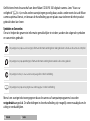 2
2
-
 3
3
-
 4
4
-
 5
5
-
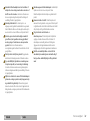 6
6
-
 7
7
-
 8
8
-
 9
9
-
 10
10
-
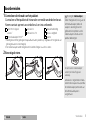 11
11
-
 12
12
-
 13
13
-
 14
14
-
 15
15
-
 16
16
-
 17
17
-
 18
18
-
 19
19
-
 20
20
-
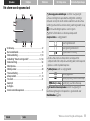 21
21
-
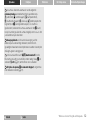 22
22
-
 23
23
-
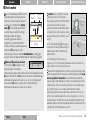 24
24
-
 25
25
-
 26
26
-
 27
27
-
 28
28
-
 29
29
-
 30
30
-
 31
31
-
 32
32
-
 33
33
-
 34
34
-
 35
35
-
 36
36
-
 37
37
-
 38
38
-
 39
39
-
 40
40
-
 41
41
-
 42
42
-
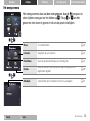 43
43
-
 44
44
-
 45
45
-
 46
46
-
 47
47
-
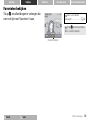 48
48
-
 49
49
-
 50
50
-
 51
51
-
 52
52
-
 53
53
-
 54
54
-
 55
55
-
 56
56
-
 57
57
-
 58
58
-
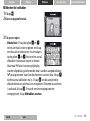 59
59
-
 60
60
-
 61
61
-
 62
62
-
 63
63
-
 64
64
-
 65
65
-
 66
66
-
 67
67
-
 68
68
-
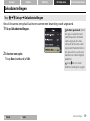 69
69
-
 70
70
-
 71
71
-
 72
72
-
 73
73
-
 74
74
-
 75
75
-
 76
76
-
 77
77
-
 78
78
-
 79
79
-
 80
80
-
 81
81
-
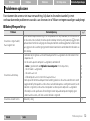 82
82
-
 83
83
-
 84
84
-
 85
85
-
 86
86
-
 87
87
-
 88
88
-
 89
89
-
 90
90
-
 91
91
-
 92
92
-
 93
93
-
 94
94
-
 95
95
-
 96
96
Gerelateerde papieren
-
Nikon COOLPIX S02 de handleiding
-
Nikon Z7 de handleiding
-
Nikon Z 7 Handleiding
-
Nikon COOLPIX S4300 de handleiding
-
Nikon D780 Handleiding
-
Nikon COOLPIX S9400 de handleiding
-
Nikon COOLPIX S9300 de handleiding
-
Nikon COOLPIX P520 de handleiding
-
Nikon COOLPIX S4400 de handleiding
-
Nikon COOLPIX S800c Referentie gids